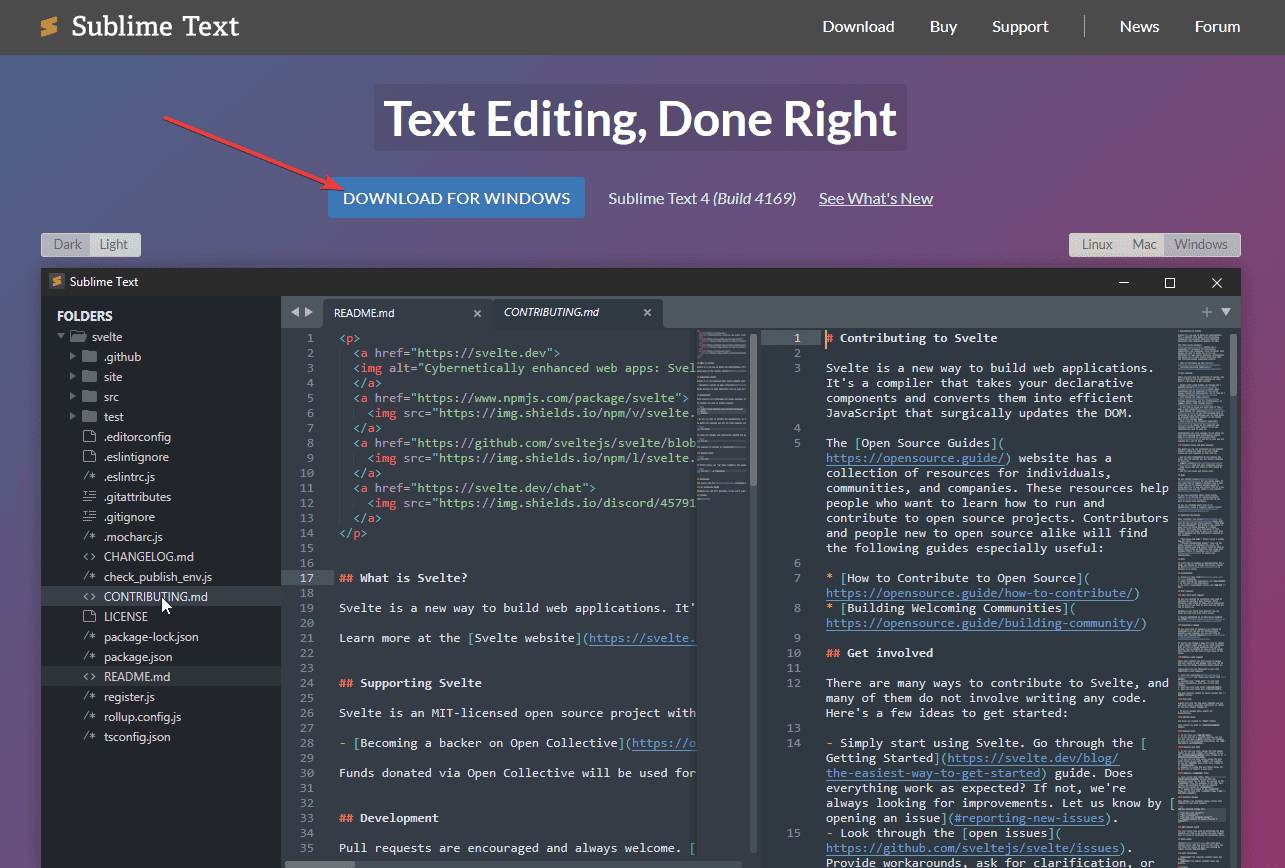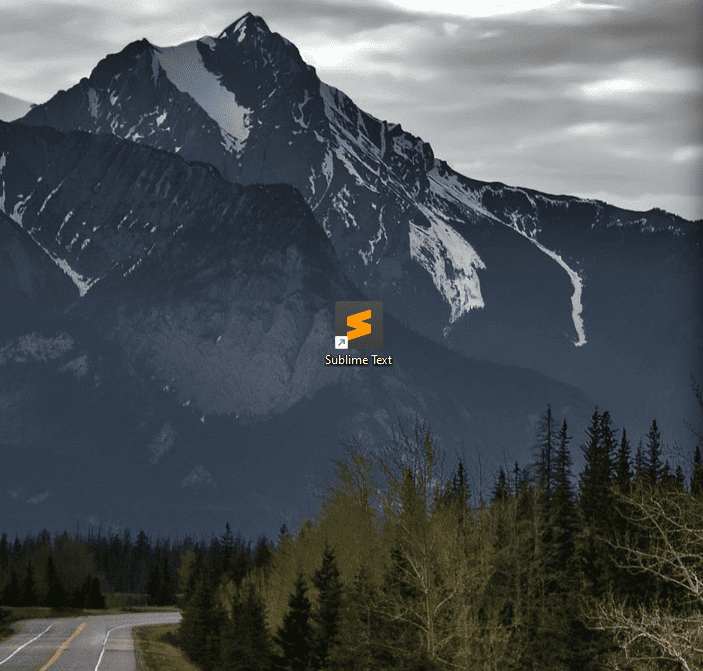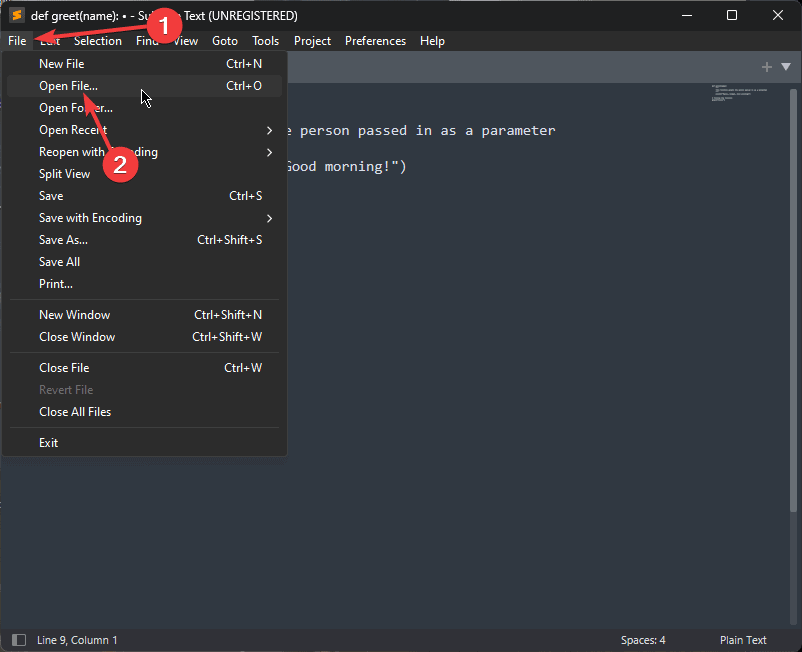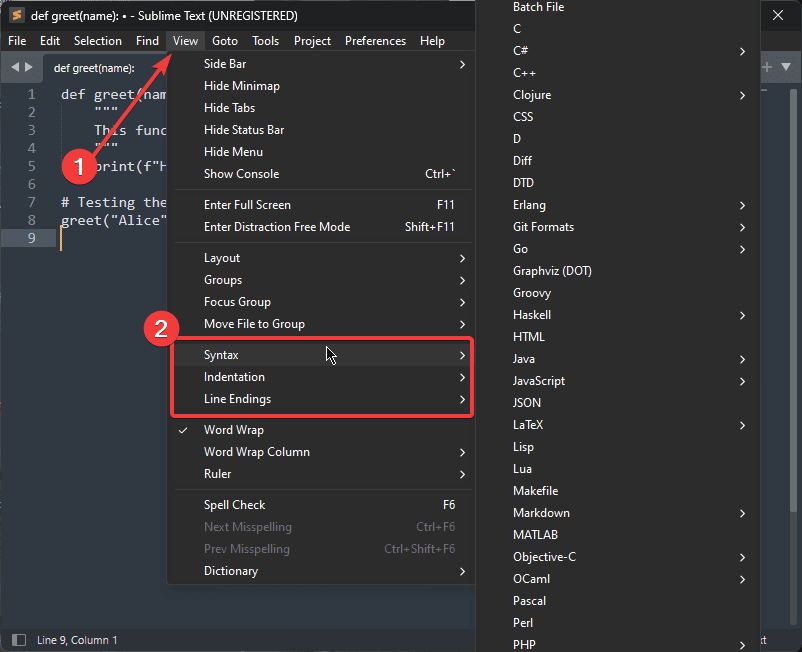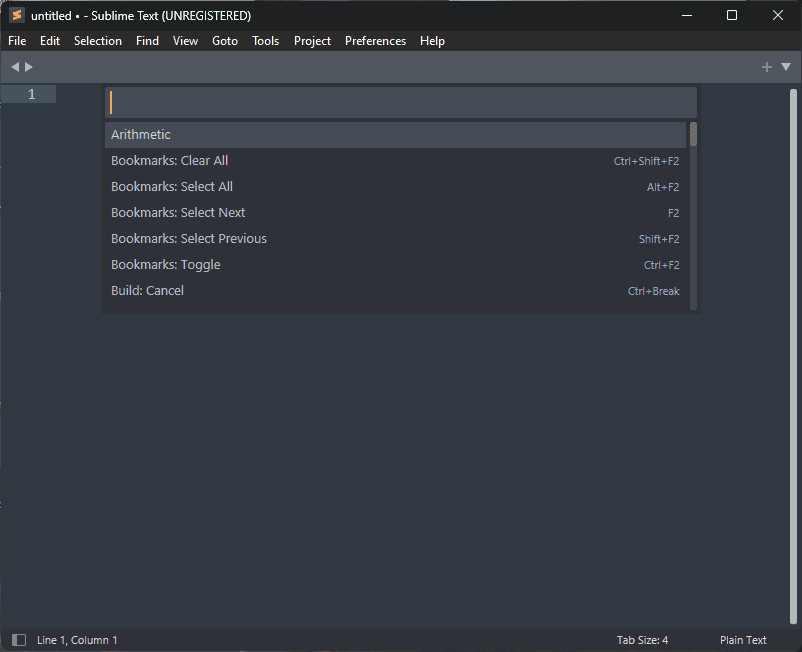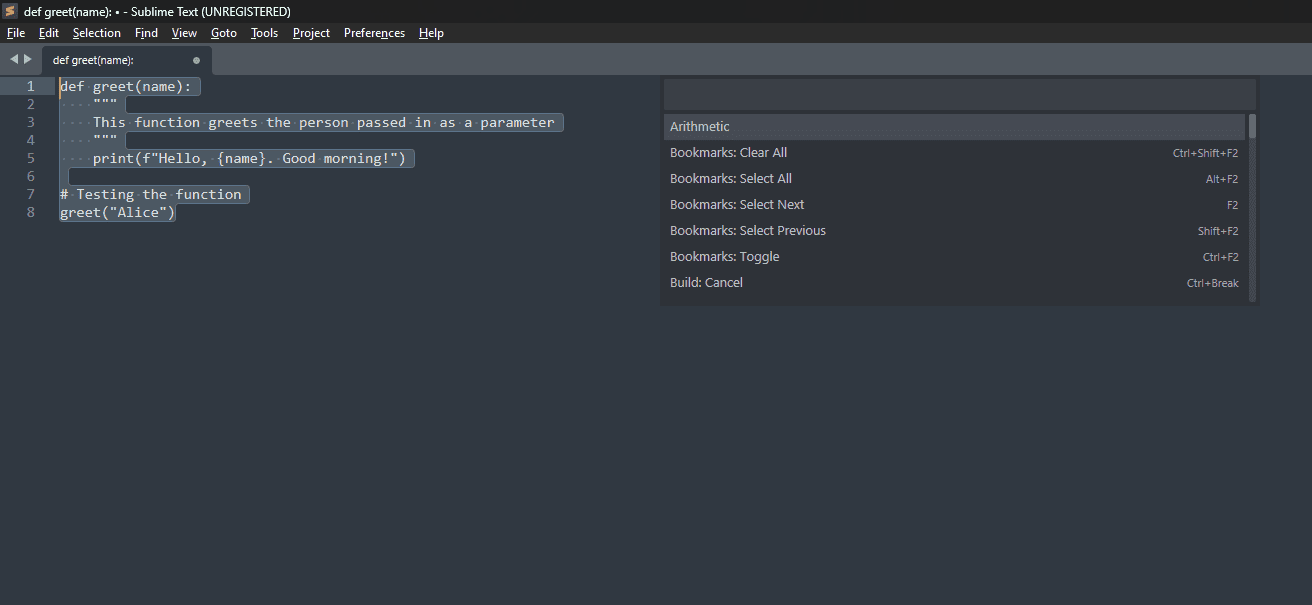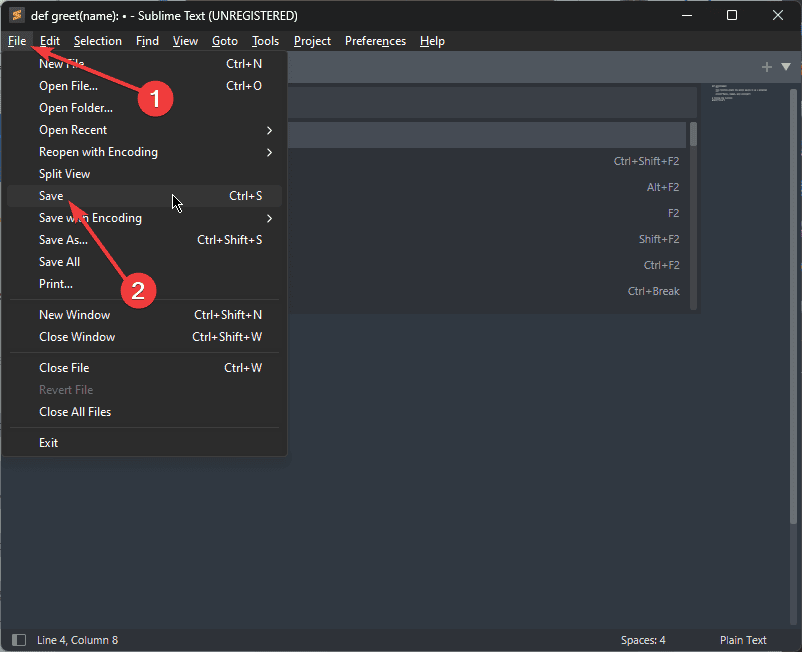최고의 Windows용 텍스트 편집기: 10가지 포괄적인 옵션
13 분. 읽다
에 게시됨
공개 페이지를 읽고 MSPoweruser가 편집팀을 유지하는 데 어떻게 도움을 줄 수 있는지 알아보세요. 자세히 보기
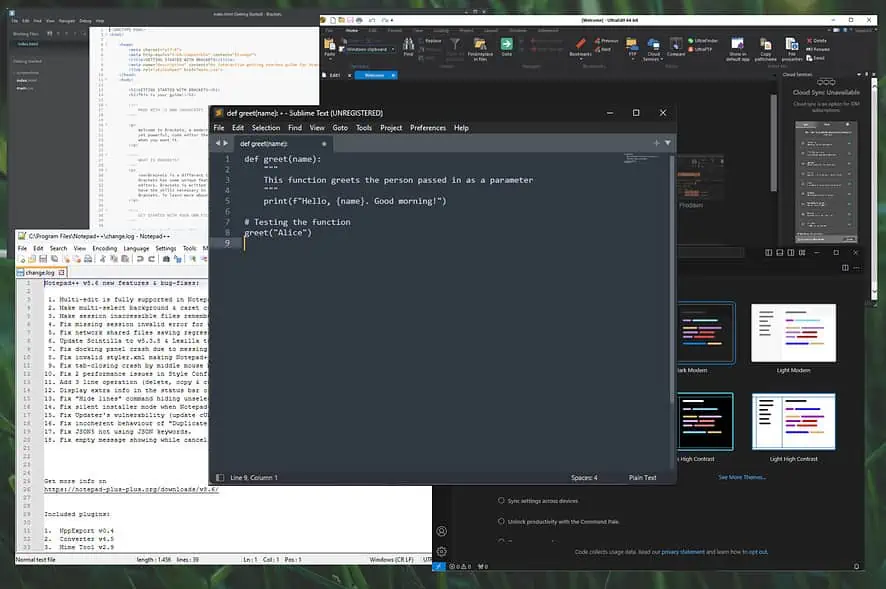
Windows 장치에 가장 적합한 텍스트 편집기를 선택하면 정보나 코드를 기록하는 데 사용하든 관계없이 생활을 크게 단순화할 수 있습니다.
아래에서는 초보자와 숙련된 사용자 모두에게 적합한 10가지 옵션을 선택했습니다. 또한 이를 선택하는 방법과 사용 방법을 설명했습니다.
최고의 Windows용 텍스트 편집기
1. 숭고한 텍스트 – 가장 효율적인 Windows용 텍스트 편집기
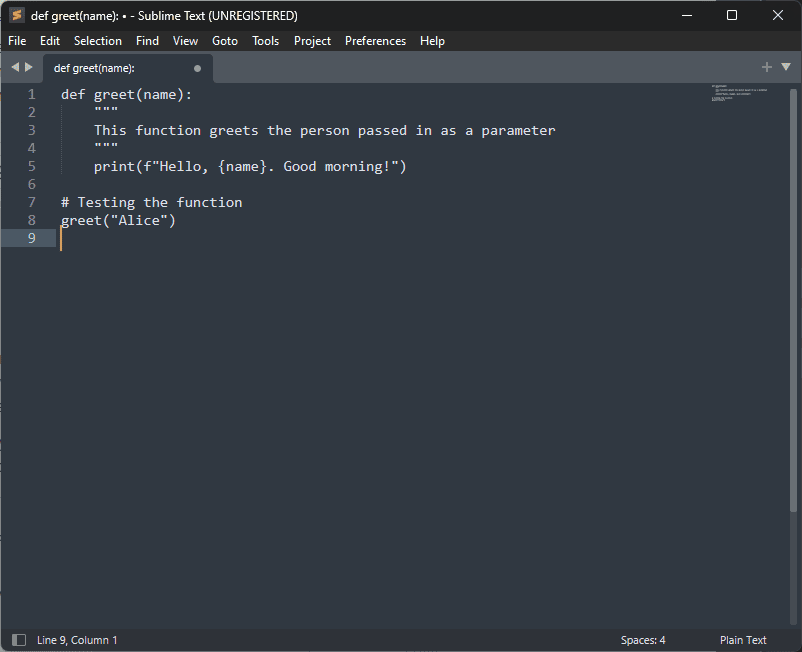
보시다시피 저는 함수를 정의하는 간단한 Python 코드를 작성했습니다. 환영하다(). 이름을 입력으로 사용하고 인사말 메시지를 표시합니다. 나는 단지 코드를 작성하는 것이 얼마나 쉬운지 알아보기 위해 이것을 시도했습니다.
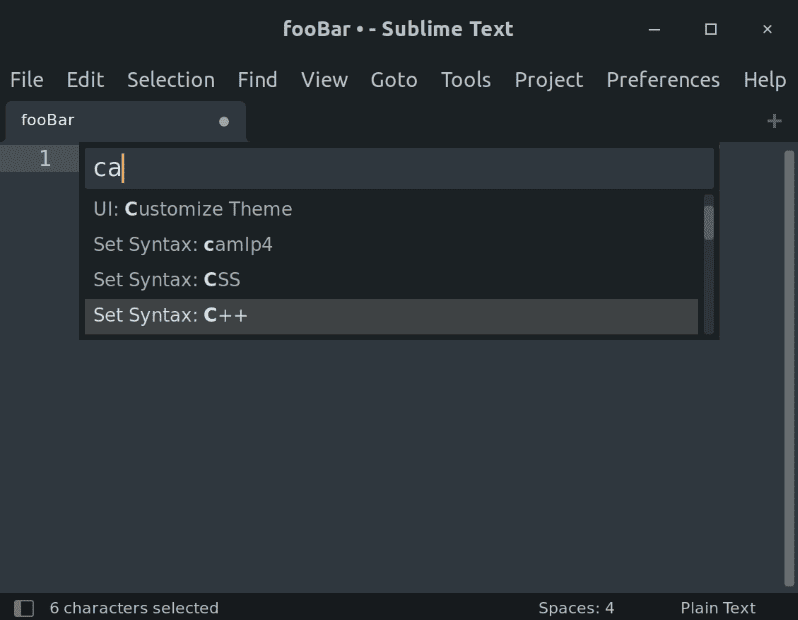
명확하게 정의된 옵션과 함께 깔끔하고 방해 요소가 없는 인터페이스가 마음에 들었습니다. 분할 편집 및 빠른 단축키와 같은 기능을 다룹니다.
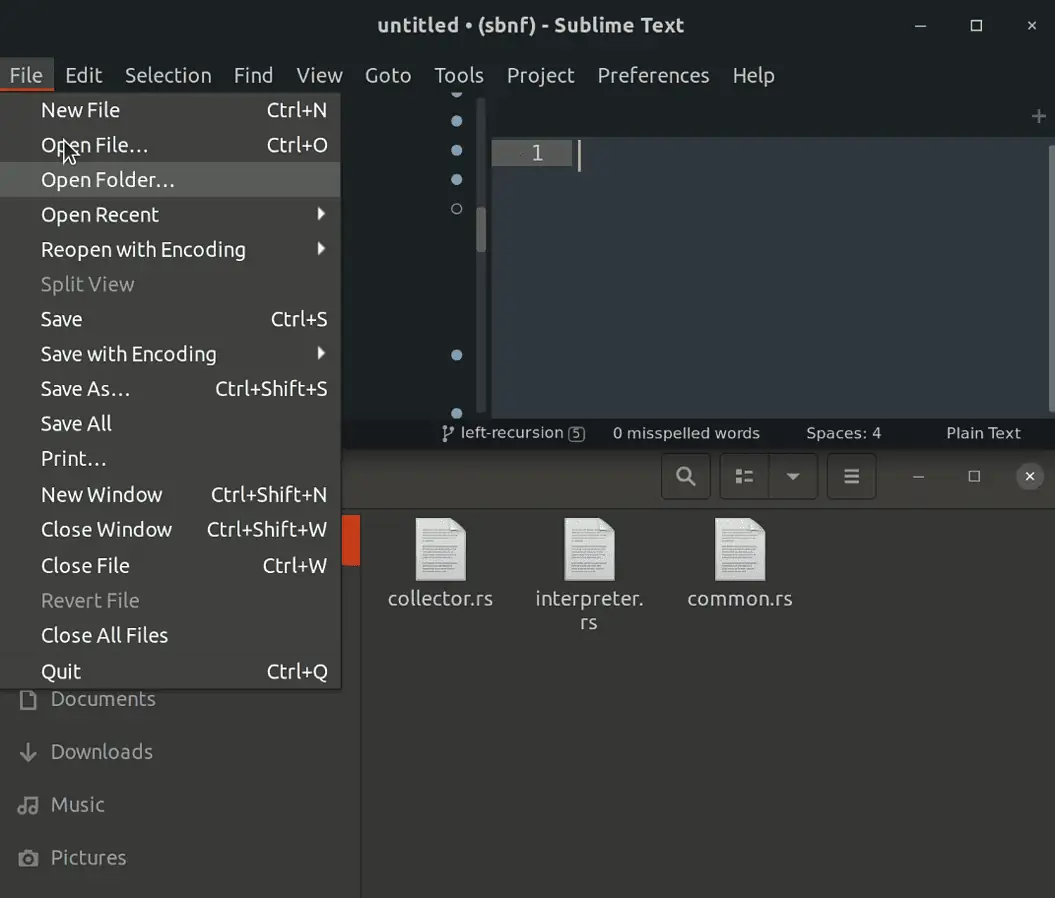
검색 기능도 대용량 파일을 사용해 볼 때에도 완벽하게 작동했습니다.
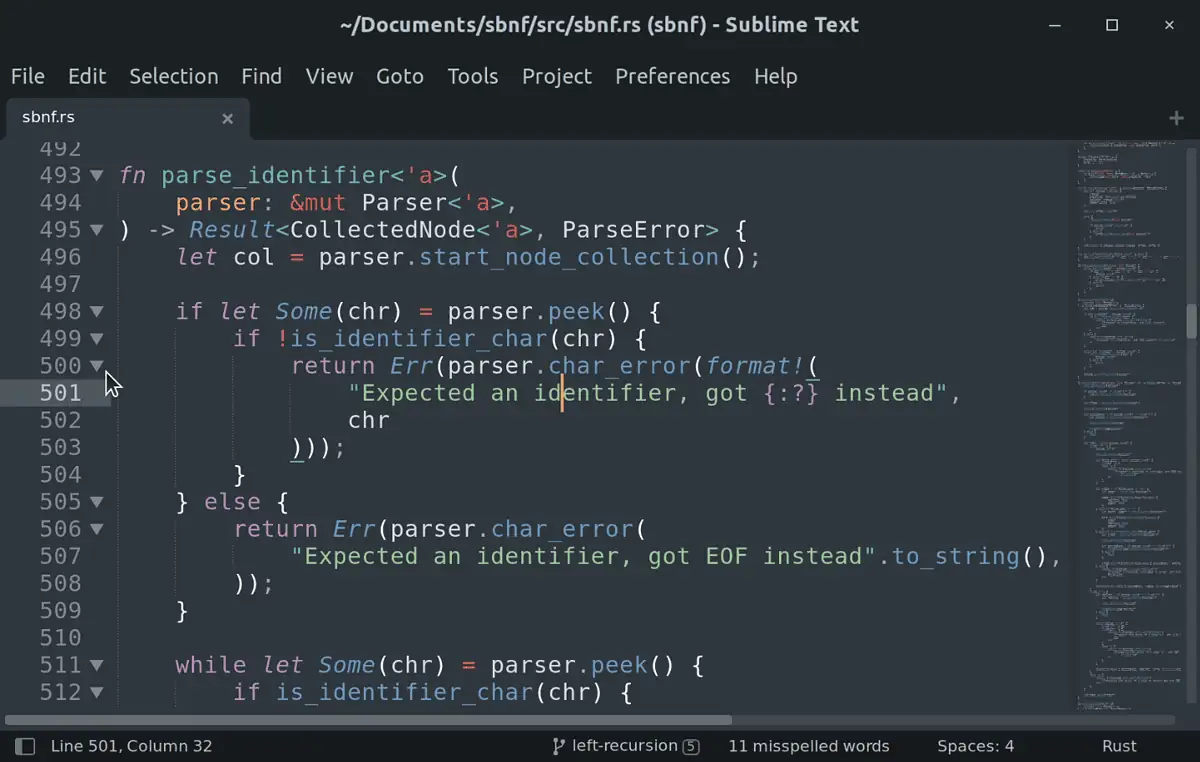
눈에 띄는 또 다른 요소는 사용자 정의 옵션으로, 이를 통해 앱이 의도한 대로 정확하게 작동하도록 설정할 수 있었습니다.
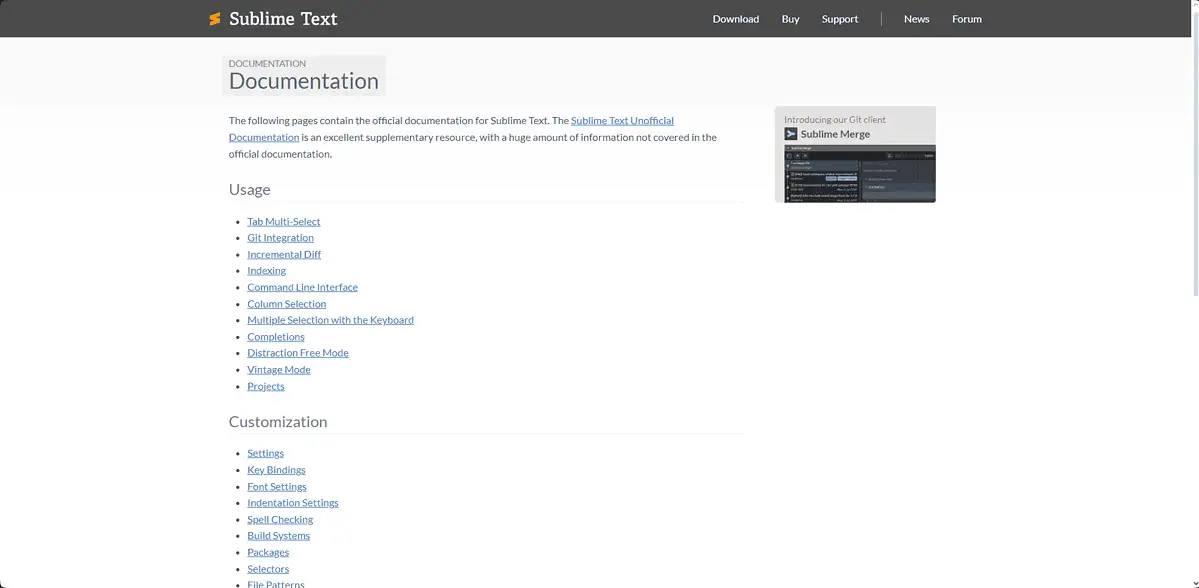
게다가 제공된 문서는 매우 유용하여 명확한 지침을 제공했습니다.
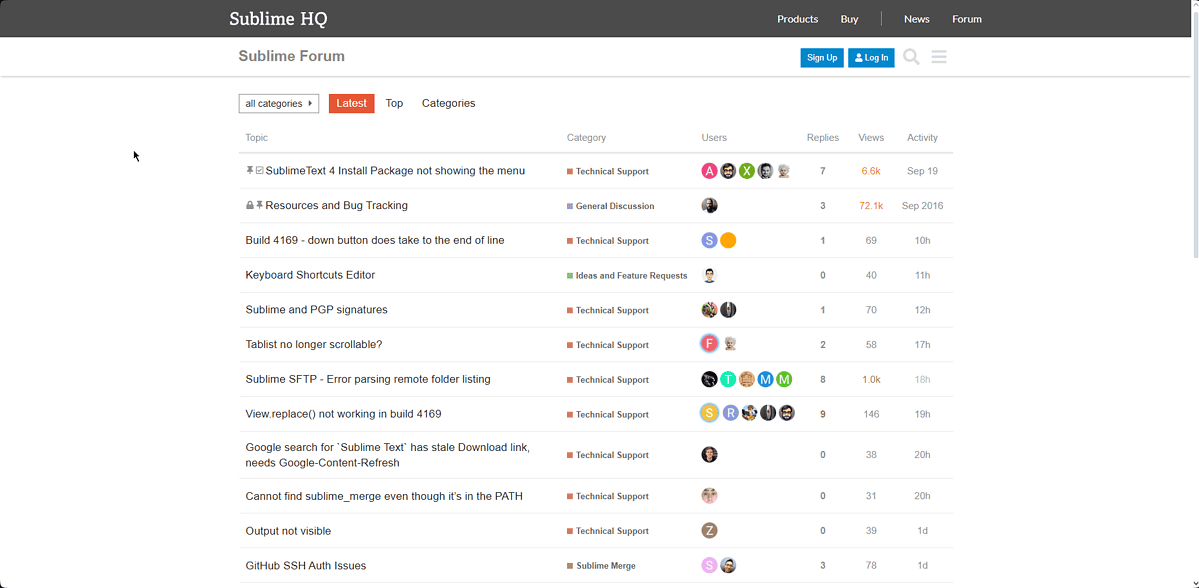
포럼도 활동적인 사용자가 많아 편리했습니다.
장점:
- 설치 프로그램에는 탐색기 상황에 맞는 메뉴에 Sublime Text를 추가하는 옵션이 포함되어 있습니다.
- 분할 편집, 명령 팔레트 및 플러그인 API와 같은 다양하고 유용한 도구가 포함되어 있습니다.
- 메모장 스타일의 디자인
- 사용자 인터페이스를 유지하면서 Mac OS X 및 Linux에서도 실행할 수 있습니다.
- 다양한 사용자 정의 옵션
- 대용량 파일에서도 잘 수행됩니다.
단점:
- 무료로 테스트할 수 있지만 계속 사용하려면 라이센스가 필요합니다.
- 약간의 학습 곡선
2. Visual Studio 코드 – 프로그래머를 위한 사용자 정의 가능한 텍스트 편집기
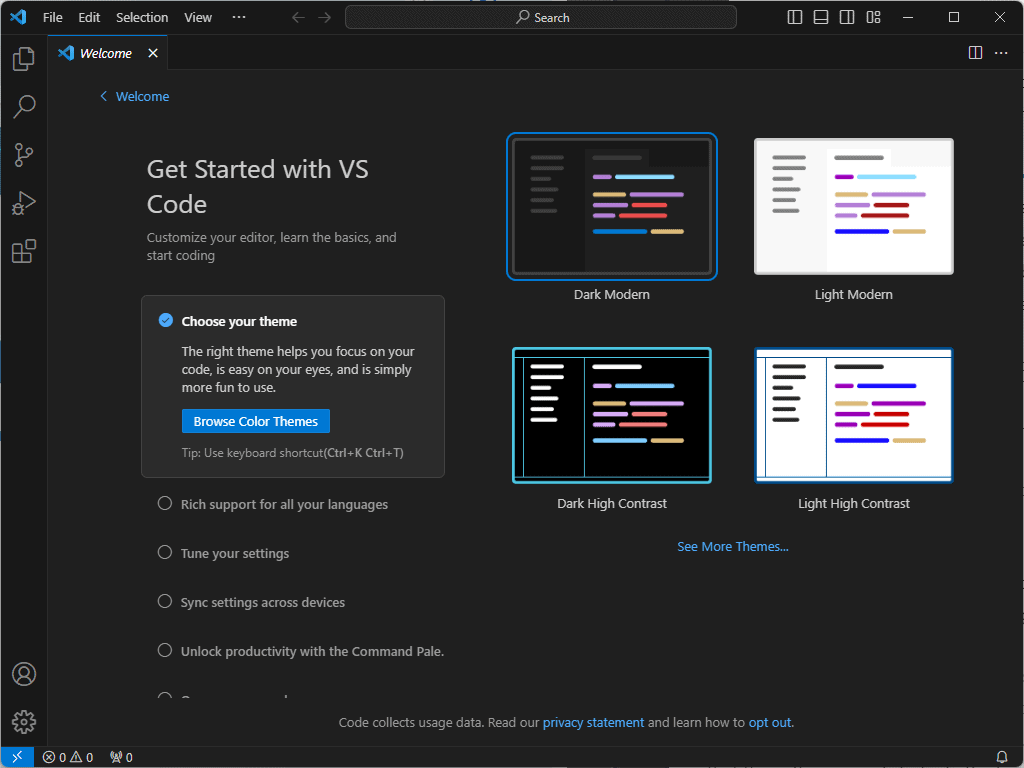
Microsoft는 다양한 기능을 갖춘 Visual Studio Code(VS Code)를 만들었습니다.
또한 소프트웨어가 어떻게 작동하는지 확인하기 위해 작은 Java 코드를 작성했습니다. 이전과 동일한 Alice 인사말 메시지가 사용되었습니다.
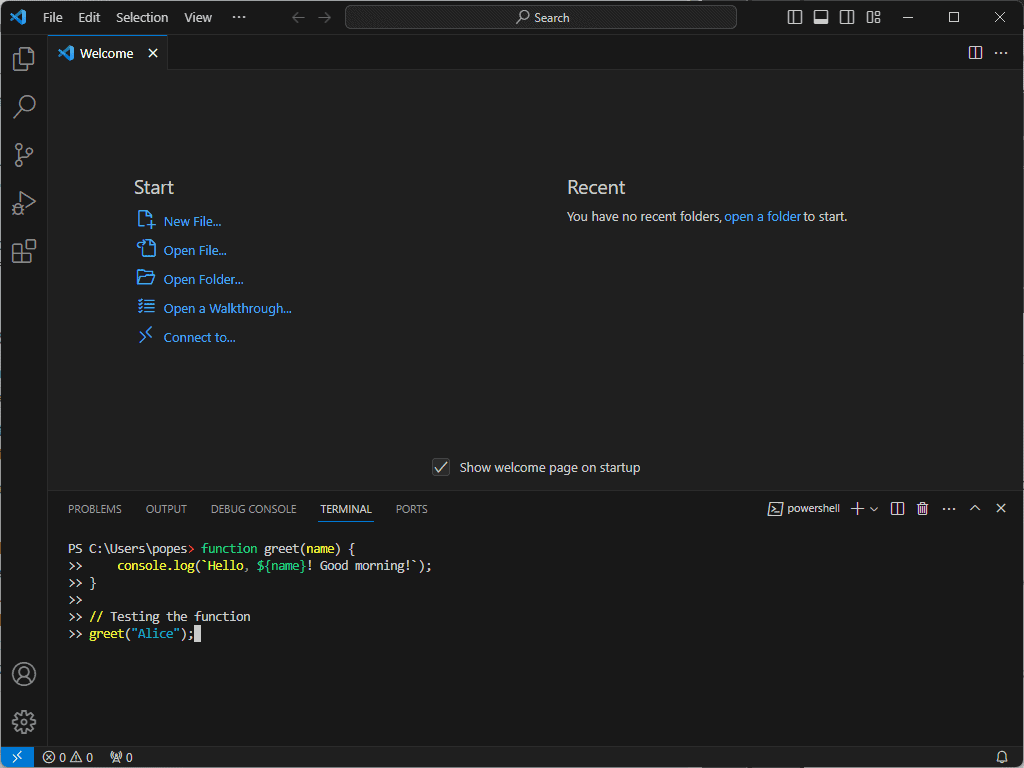
군중 속에서 눈에 띄는 이유는 다양한 파일 형식과의 호환성과 속도였습니다.
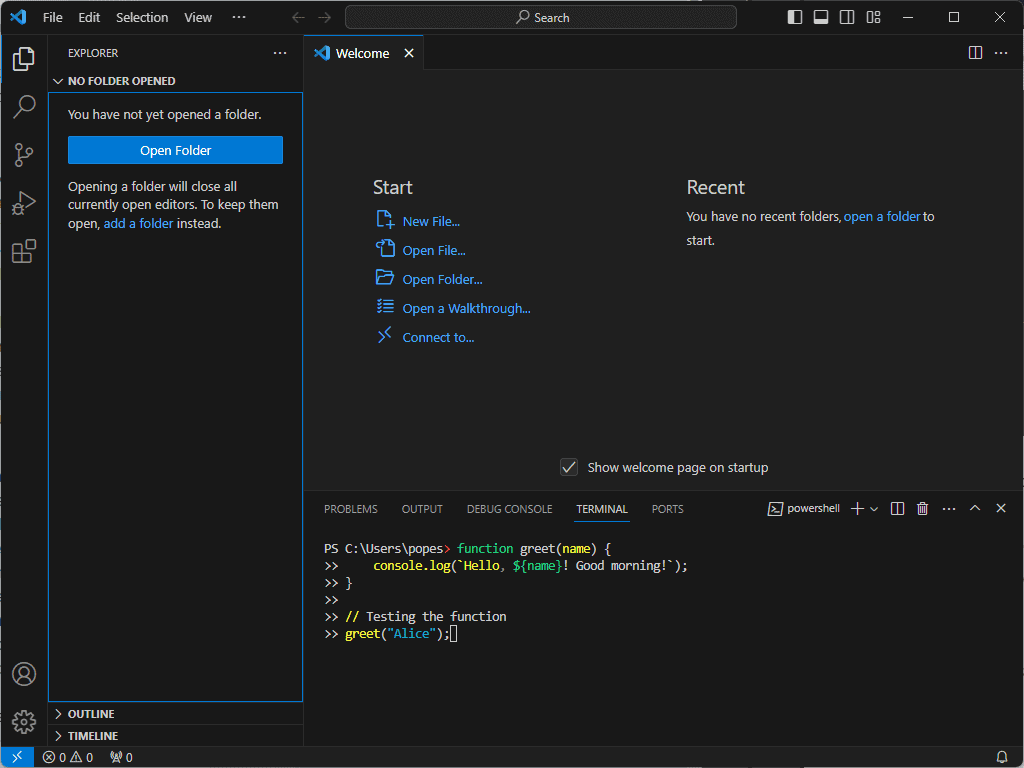
인터페이스는 매우 직관적이었고, 모양을 사용자 정의할 수 있어서 사용이 더욱 간편해졌습니다. 소프트웨어에는 기초 학습 섹션이 포함되어 있습니다.
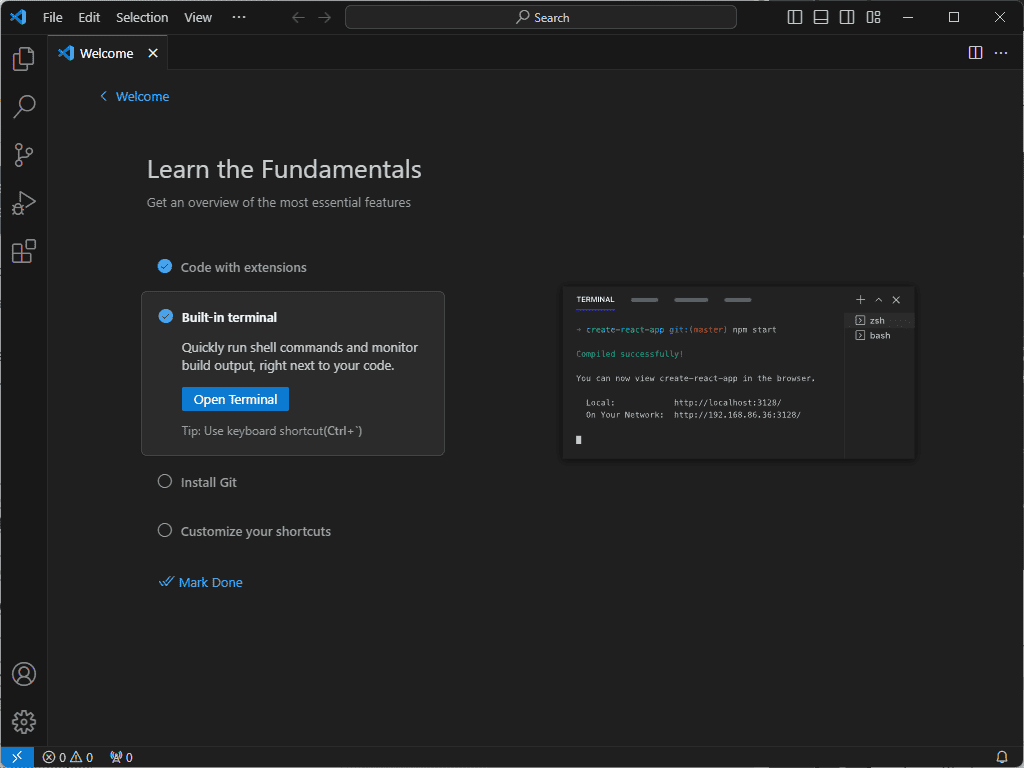
또한 자동 완성 및 구문 강조 기능도 지원합니다.

소프트웨어에는 터미널과 디버거가 내장되어 있어 코딩 프로세스를 간소화할 수 있습니다.

또한 Visual Studio Code는 사용자에게 광범위한 문서와 환상적인 커뮤니티에 대한 액세스를 제공합니다.
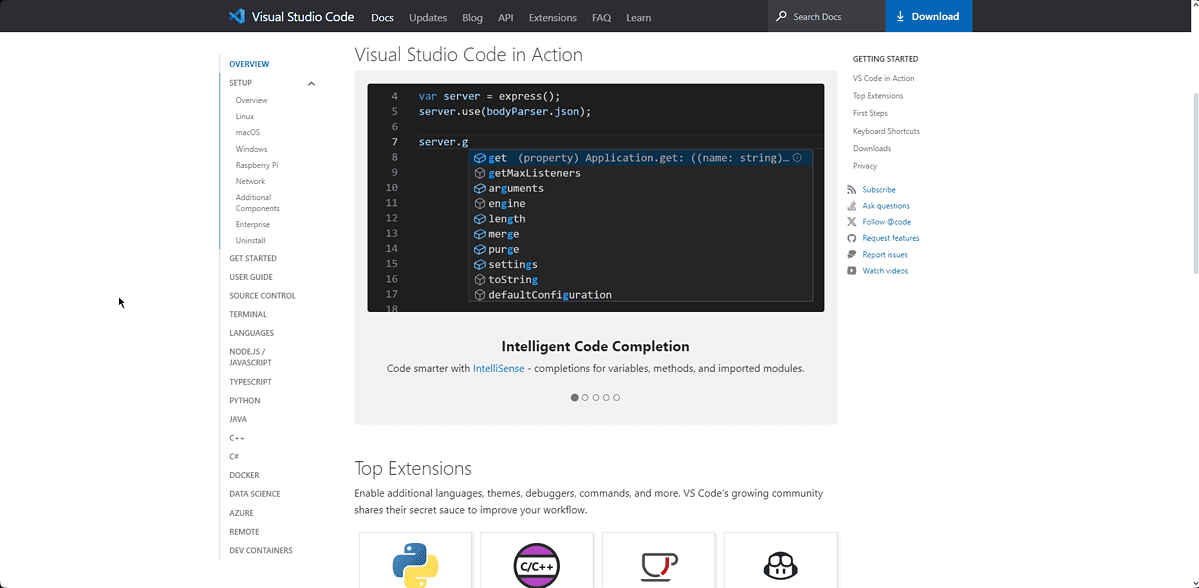
장점:
- 설치 프로그램에는 코드로 열기 옵션이 포함되어 있습니다.
- 빛처럼 빠른 사용자 인터페이스로 코딩이 더욱 쉬워집니다.
- 코더가 개별 프로토타입을 만든 다음 이를 더 큰 프로토타입에 추가할 수 있습니다.
- 다양한 무료 애드온이 포함되어 있습니다.
- 버전 관리에 도움이 되는 완벽한 Git 통합
- 매우 정기적인 업데이트가 출시됩니다.
단점:
- 일부 사용자는 소프트웨어에 Visual Studio와 같은 단추 표시줄이 포함되어 있지 않다고 불평했습니다.
- 때때로 사용자가 원격 측정 비활성화와 관련된 문제를 보고했습니다.
- 많은 수의 확장 기능을 사용하면 소프트웨어 속도가 느려질 수 있습니다.
3. 메모장 + + – 최고의 무료 오픈 소스 텍스트 편집기
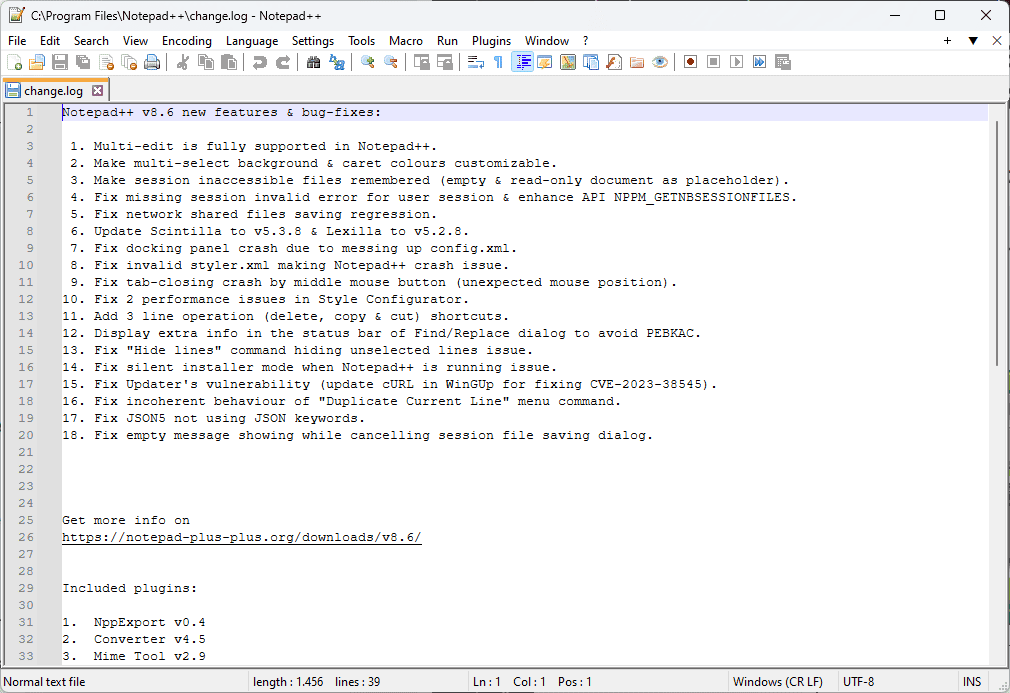
메모장 ++는 신뢰할 수 있습니다. 및 오픈 소스 GNU 일반 공중 라이선스로 보호되는 Windows용 텍스트 편집기입니다.
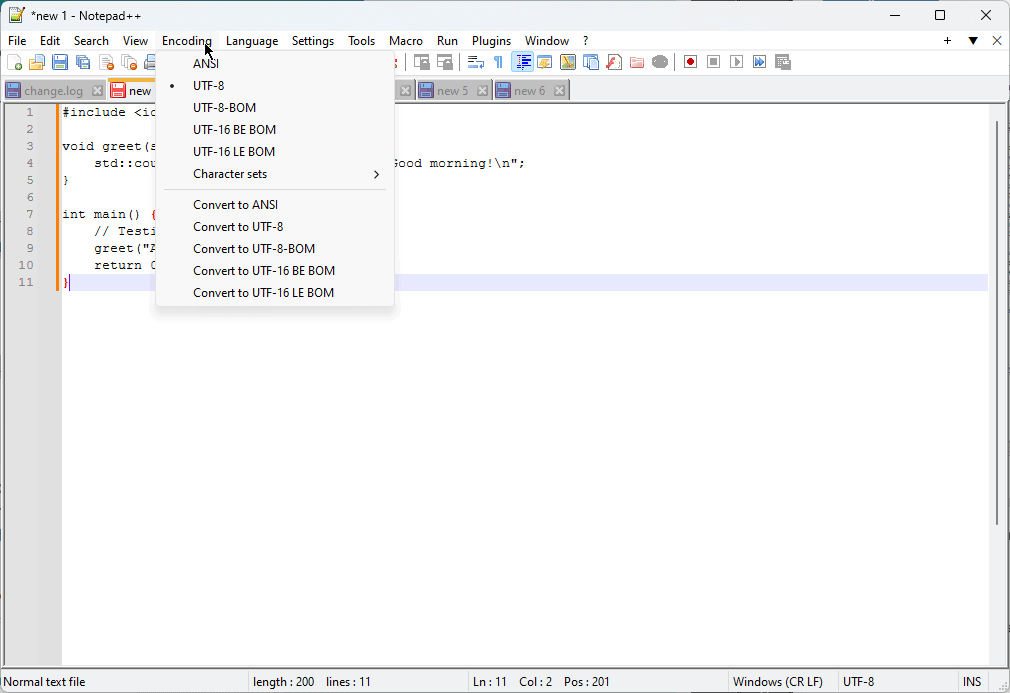
먼저 앱이 다양한 파일 형식을 처리하는 방법과 대용량 파일을 처리하는 방법을 살펴보았습니다.
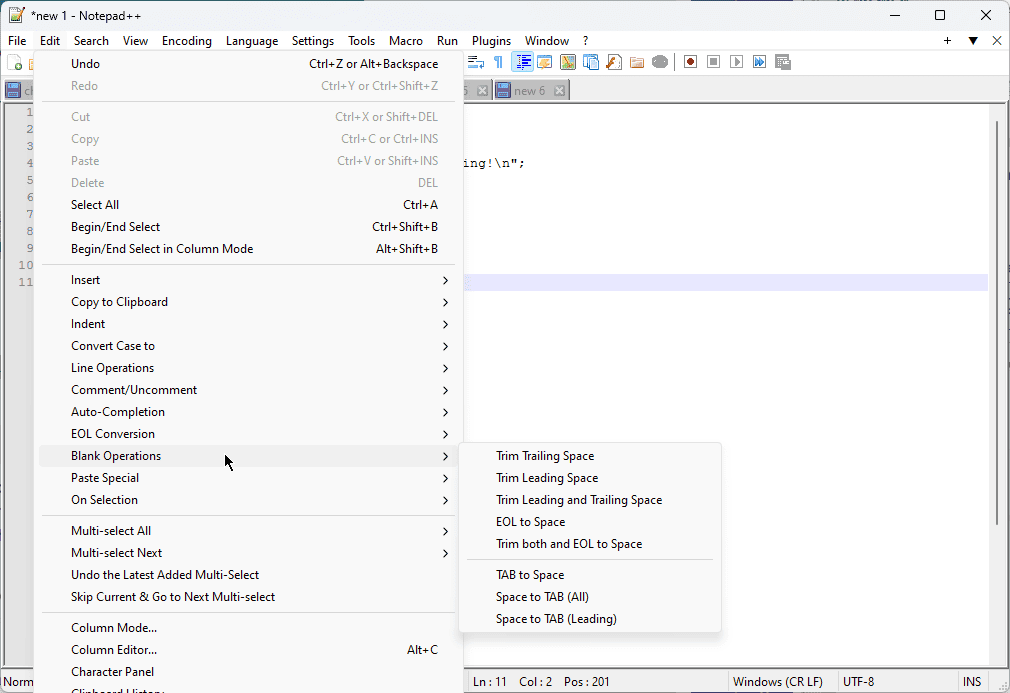
이 텍스트 편집기에서 제가 가장 마음에 들었던 요소는 탭 구조였습니다. 이를 통해 코딩 방법과 브라우저 사용 방법을 아는 사람은 누구나 문제 없이 앱을 탐색할 수 있습니다.
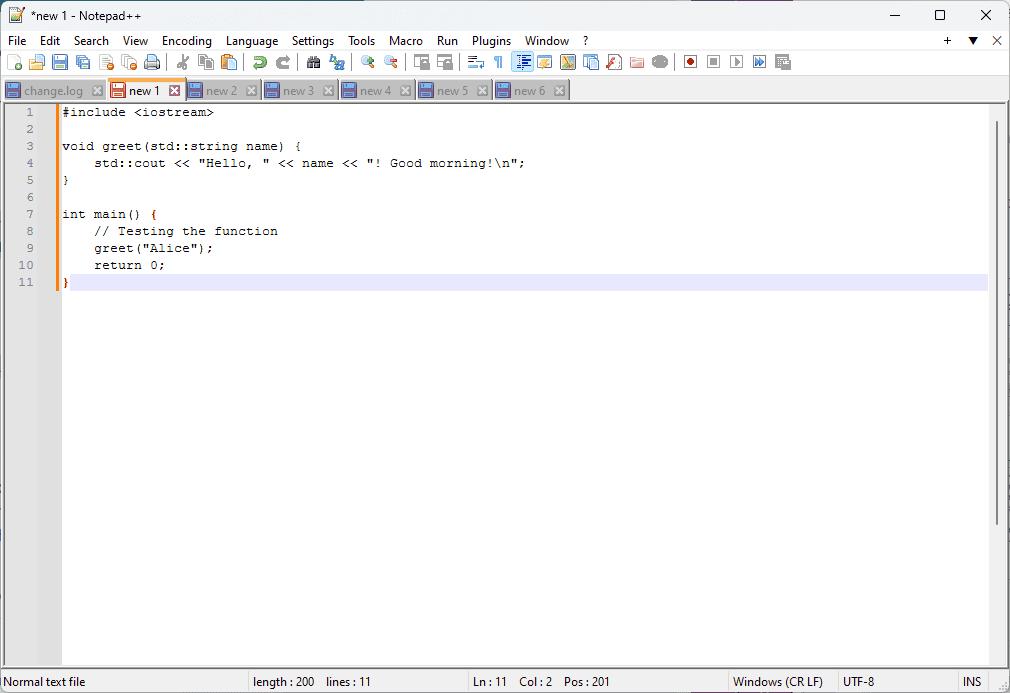
또한 탭은 정보가 잘 구성되어 있는지 확인합니다.
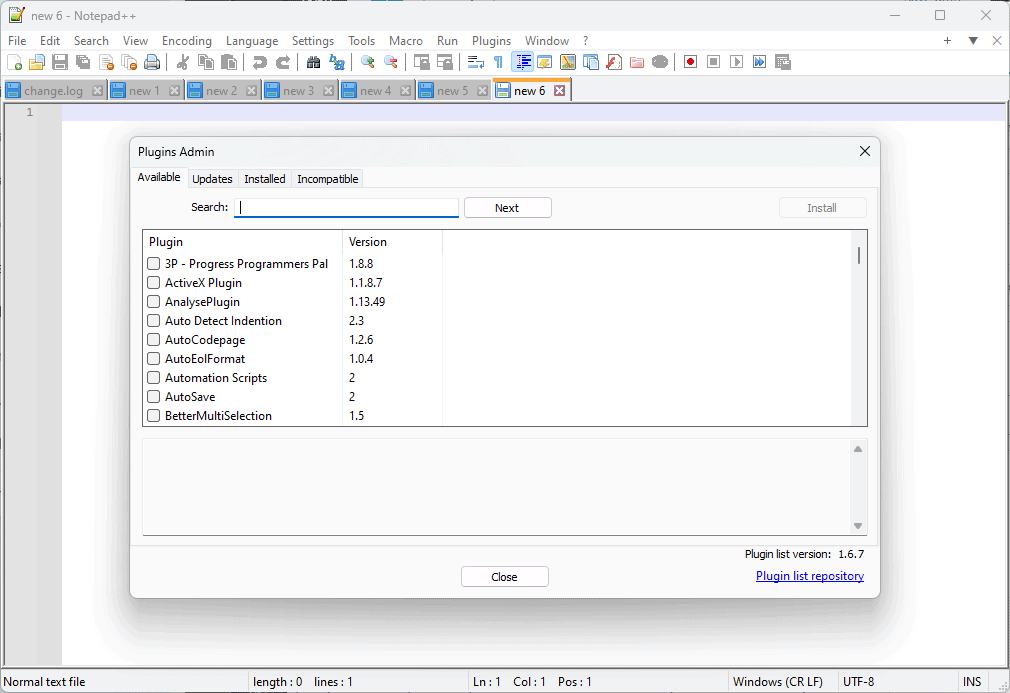
Notepad++는 다양한 플러그인을 실행할 수도 있습니다.
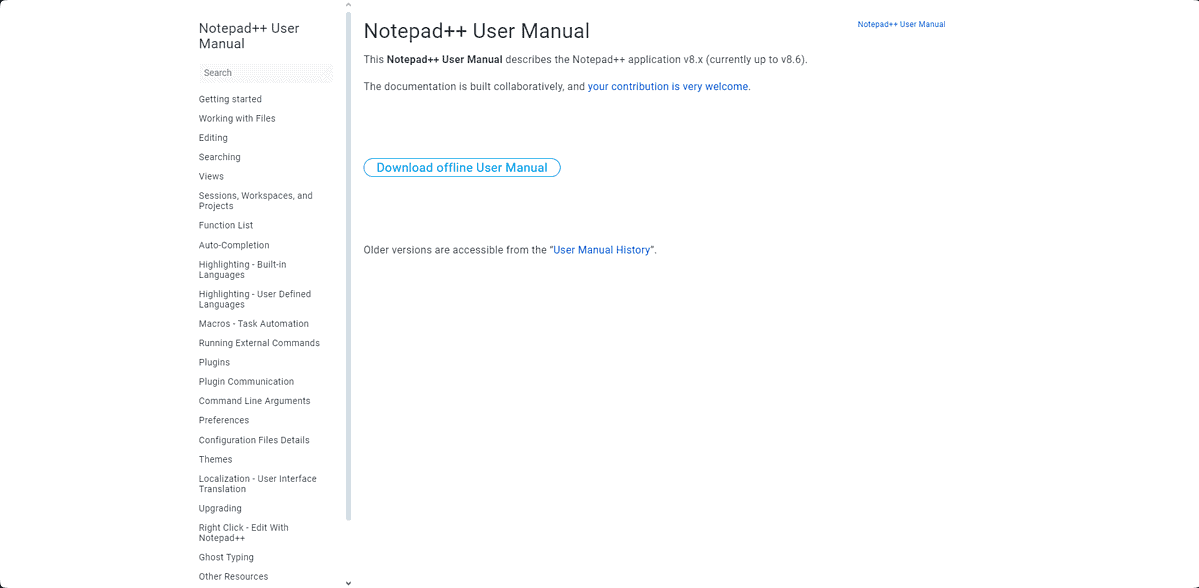
소프트웨어 문서를 확인하면서 정보가 얼마나 잘 정리되어 있는지 놀랐습니다.
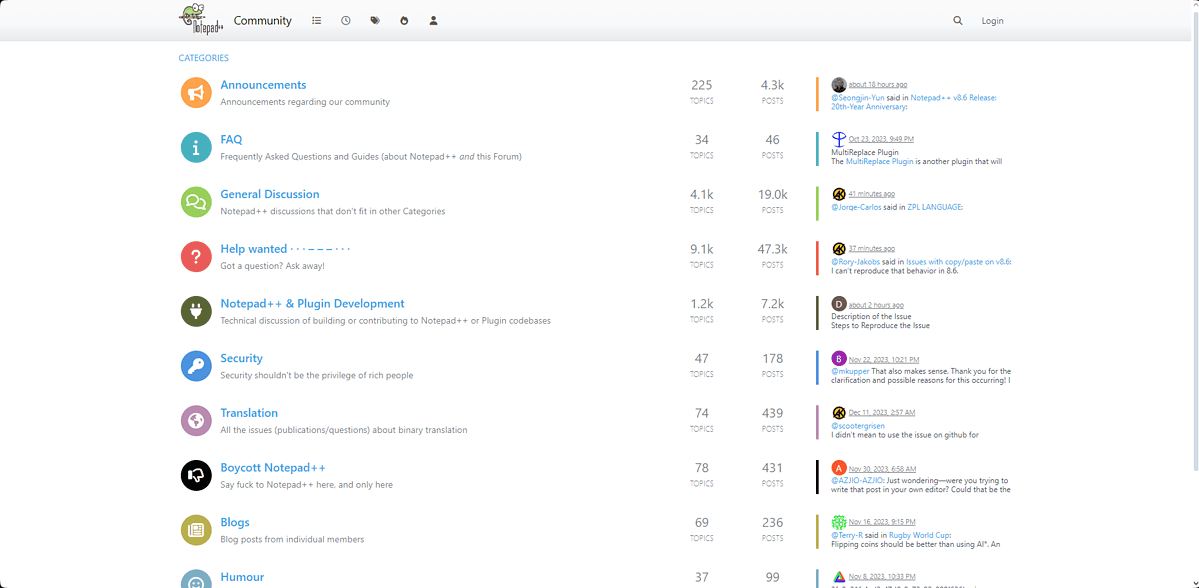
매뉴얼 및 커뮤니티 데이터 세트 정보는 이해하기 쉽고 모든 수준의 코더가 사용할 수 있습니다.
장점:
- 광범위한 프로그래밍 언어에 대한 구문 강조를 완벽하게 지원합니다.
- 수많은 스킨을 사용하여 소프트웨어를 시각적으로 사용자 정의할 수 있습니다.
- 대규모 코드를 처리하는 경우에도 시스템 리소스에 미치는 영향이 매우 적습니다.
- 여러 문서를 동시에 편집, 작성, 관리할 수 있습니다.
- GUI는 사용자 정의 가능
단점:
- 다른 텍스트 편집기에 포함된 특정 기능이 부족합니다.
- 다른 유사한 도구에 비해 디자인이 오래되었습니다.
4. UltraEdit는 – 대용량 파일을 위한 최고의 텍스트 편집기
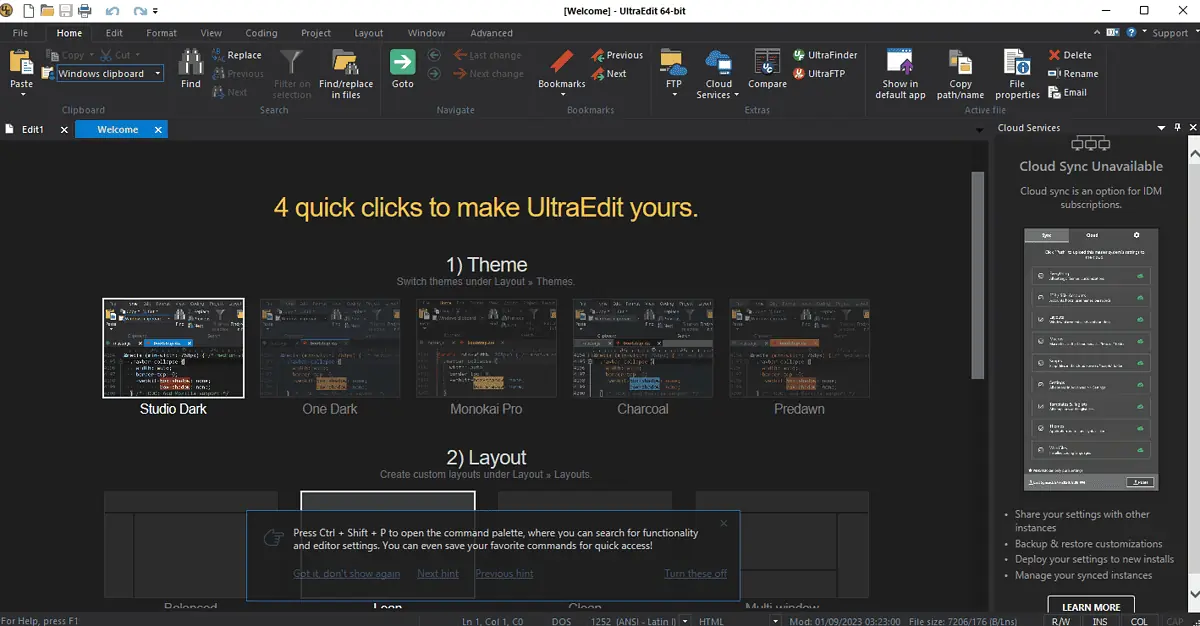
UltraEdit은 다양한 시스템 구성에서 효율적으로 작동하는 동시에 다양한 유용한 기능을 제공합니다.
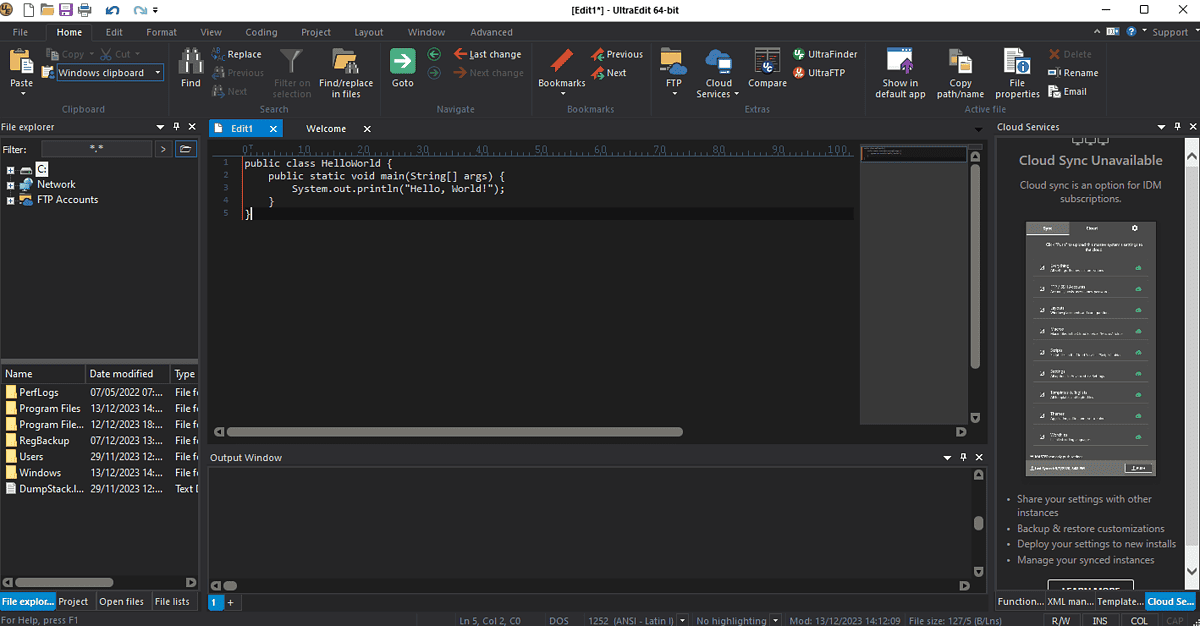
이 텍스트 편집기는 다음과 호환됩니다. 자바스크립트, 펄, C/C++, PHP 프로그래밍 언어. 또한 소프트웨어가 어떻게 반응하는지 알아보기 위해 Java로 일부 코드를 작성했습니다.
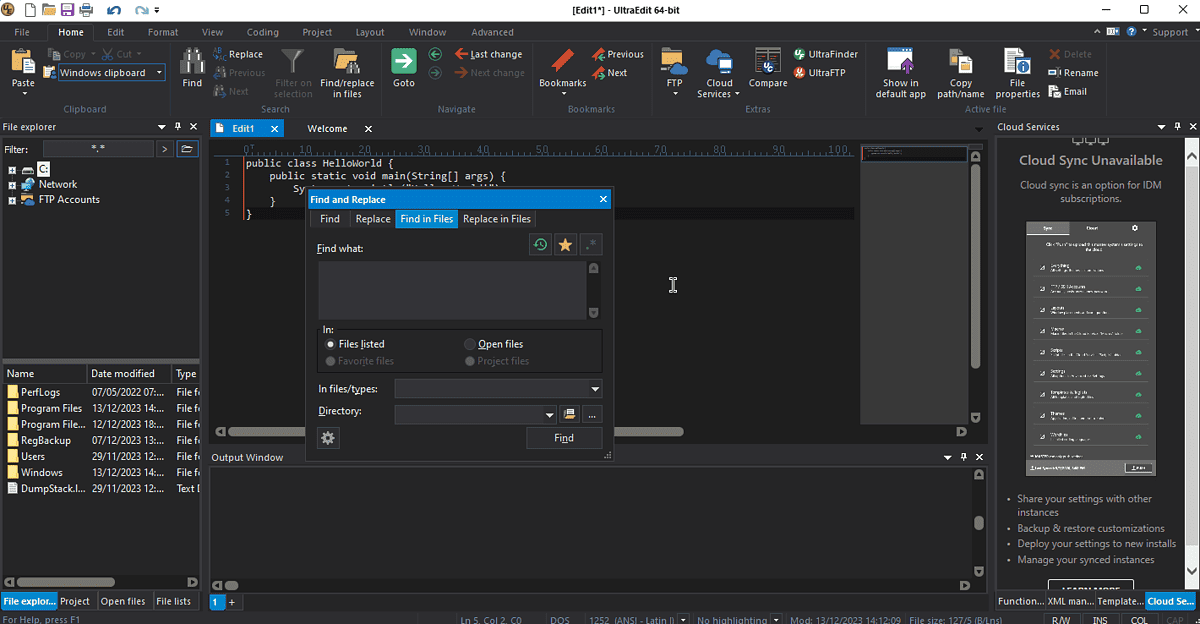
다양한 언어를 지원하는 것 외에도 인터페이스는 사용자 친화적이고 사용자 정의가 가능합니다.

이 소프트웨어는 시스템에 미치는 영향을 최소화하면서 대용량 텍스트 배치를 처리할 수 있도록 설계되었습니다.
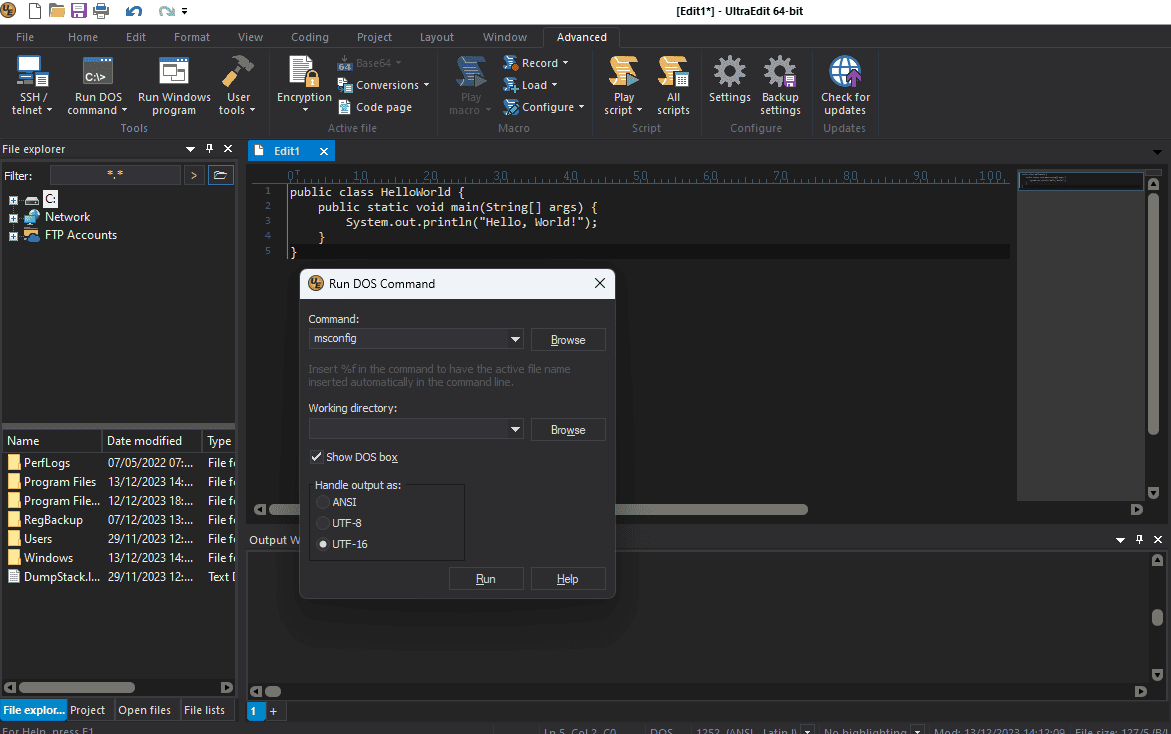
Y기능을 확장할 수 있습니다 디버깅 및 자동 완성과 같은 추가 기능이 있습니다.
또한 이동 중에도 기능을 추가할 수 있으므로 전체 코드 작성 프로세스를 간소화하는 패키지 관리자가 내장되어 있습니다.
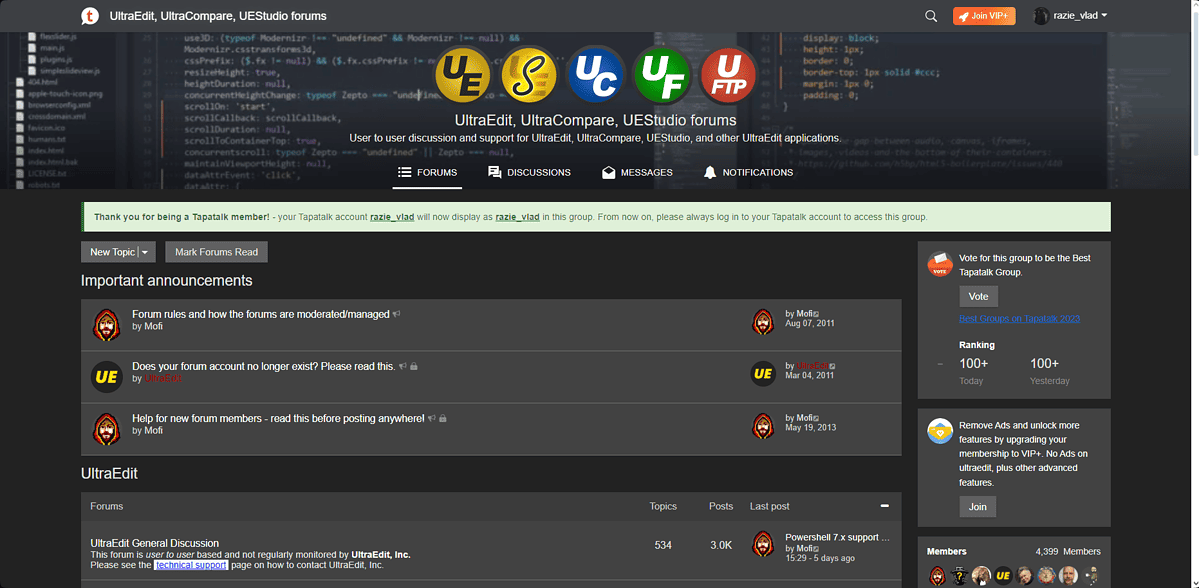
문서를 조사한 후 문서의 포괄성을 보장할 수 있으며 커뮤니티가 활발해 보입니다.
장점:
- UltraEdit은 다른 텍스트 편집기에 비해 대용량 파일을 지원합니다
- 유용한 실시간 미리보기가 포함되어 있습니다. 기능
- 소프트웨어는 여러 구성에서 완벽하게 작동했습니다.
- 소프트웨어는 Git 통합 솔루션을 사용합니다.
- UltraEdit에는 파일 찾기 및 통합 FTP 클라이언트와 같은 고급 소프트웨어 도구가 있습니다.
단점:
- 설치 프로그램은 또한 장치에 Ultra Compare Pro를 설치하려고 시도합니다.
- 초보자에게는 사용자 인터페이스가 부담스러울 수 있음
- 시중의 다른 옵션보다 가격이 더 비쌉니다.
5. 괄호 – Windows용 분할 화면 텍스트 편집기
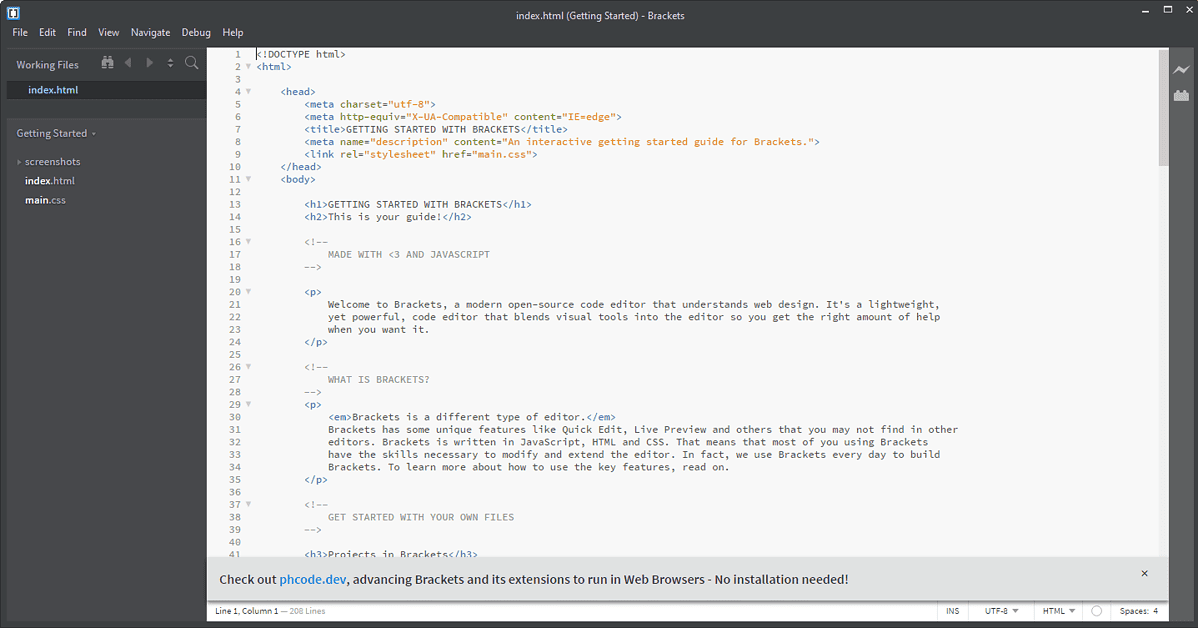
Brackets는 분할 화면 기능을 갖춘 또 다른 현대적인 Windows용 텍스트 편집기입니다. 두 개의 프로젝트를 동시에 작업할 수 있습니다.
이 오픈 소스 텍스트 편집기는 웹 디자인을 이해합니다.
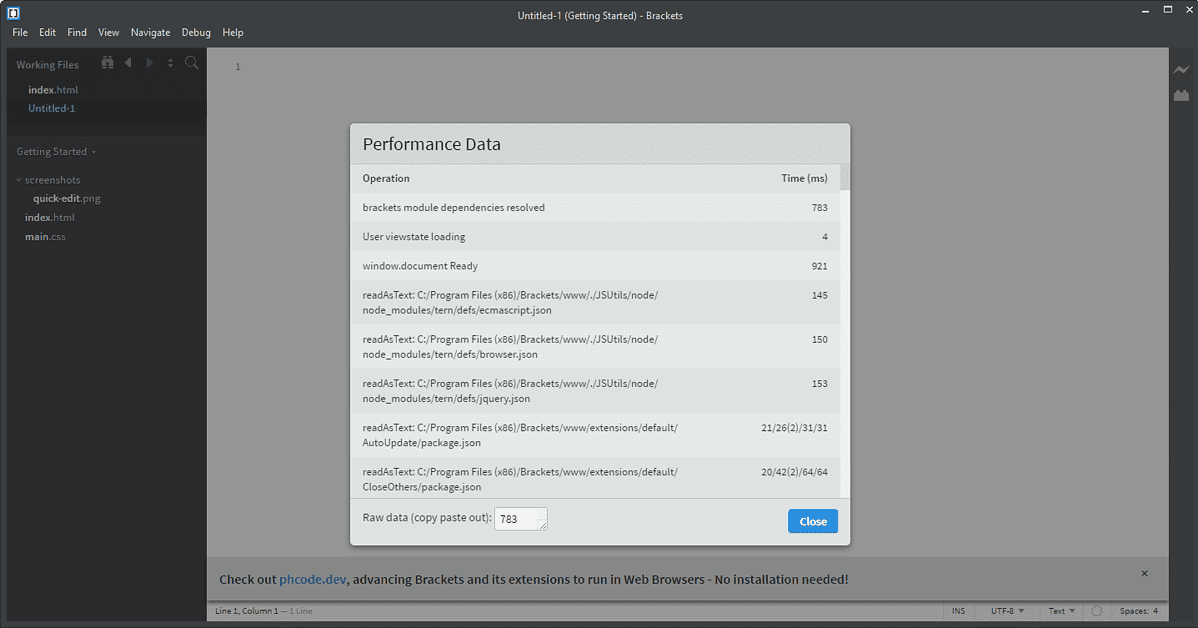
이 소프트웨어는 다양한 유형의 파일을 문제 없이 처리했으며 대용량 파일에서도 제대로 작동했습니다.
텍스트 편집기가 어떤 느낌인지 알아보기 위해 샘플 HTML 코드를 작성했습니다.
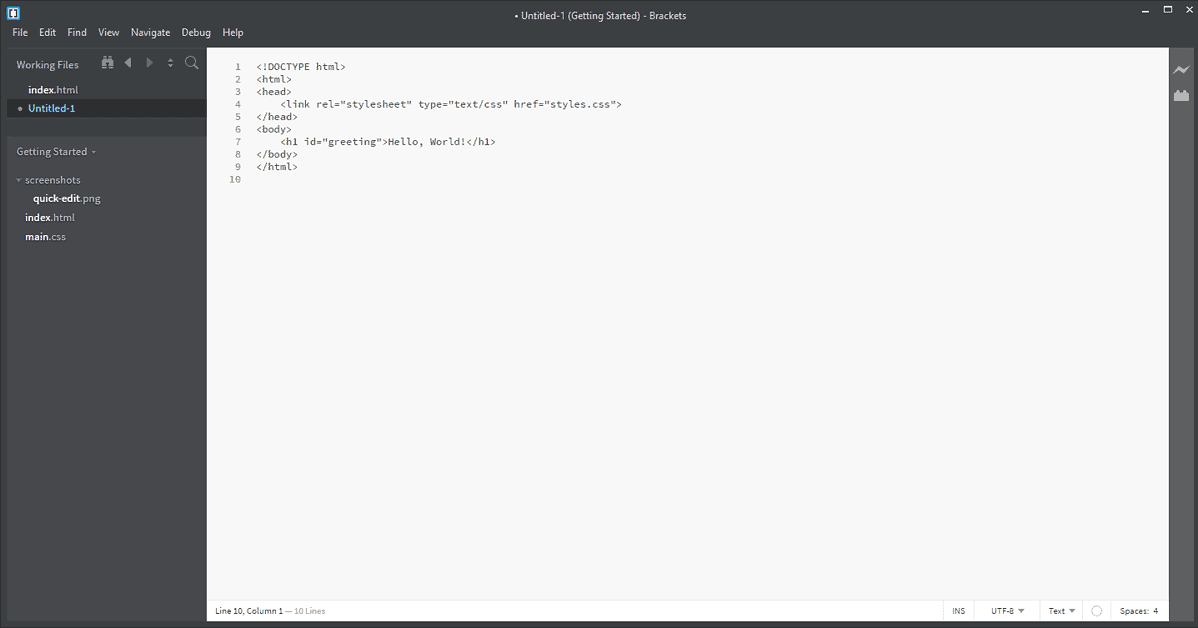
테스트하는 동안 내장된 인라인 편집기, 전처리기 지원 및 실시간 미리보기가 눈에 띄었습니다. .
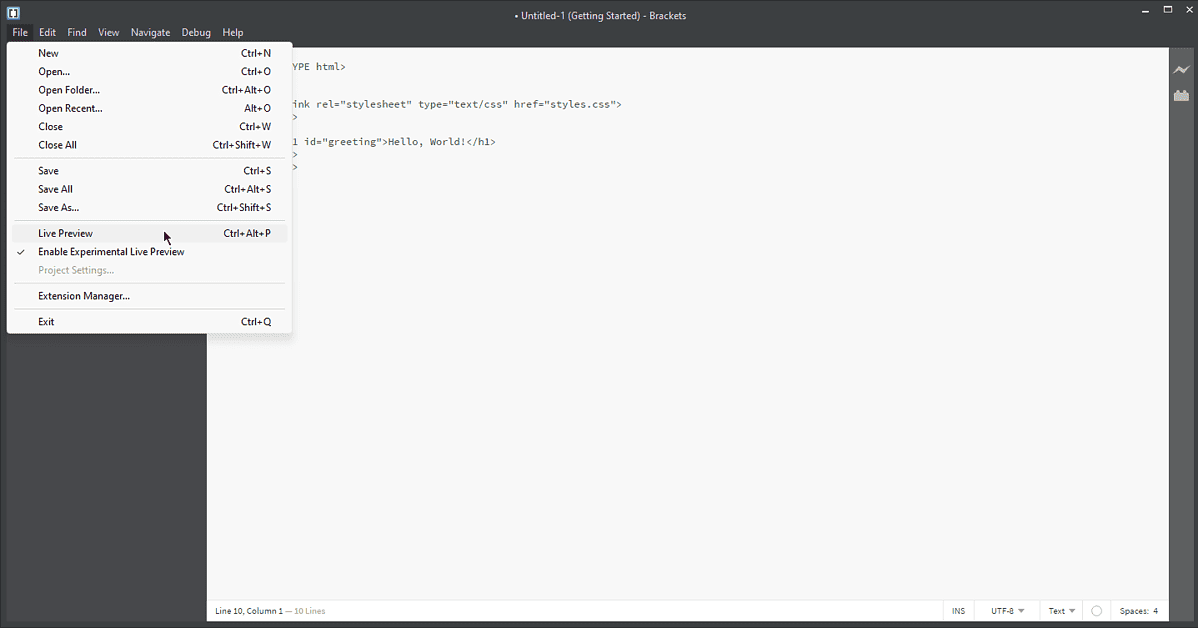
사용자 인터페이스는 잘 디자인되어 있고 현대적이며 사용자 정의 수준도 이 목록에 있는 최고의 옵션과 유사합니다.
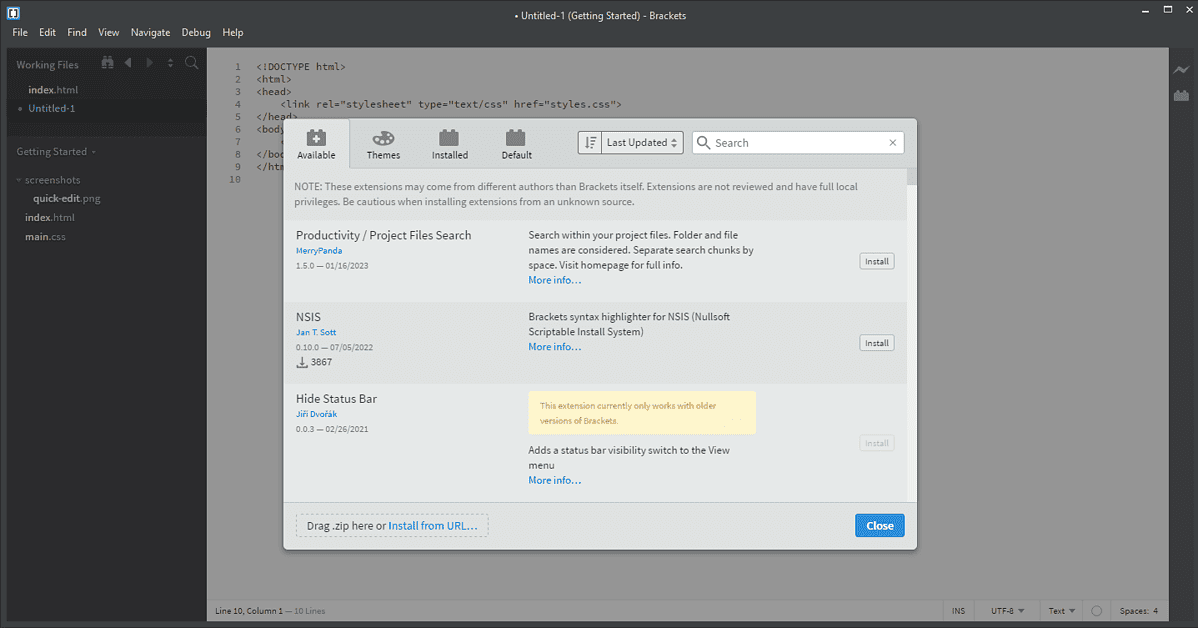
Brackets는 Adobe 소프트웨어와 완벽하게 통합됩니다. 이는 Adobe Suite를 사용하는 프로그래머에게 큰 영향을 미칩니다.
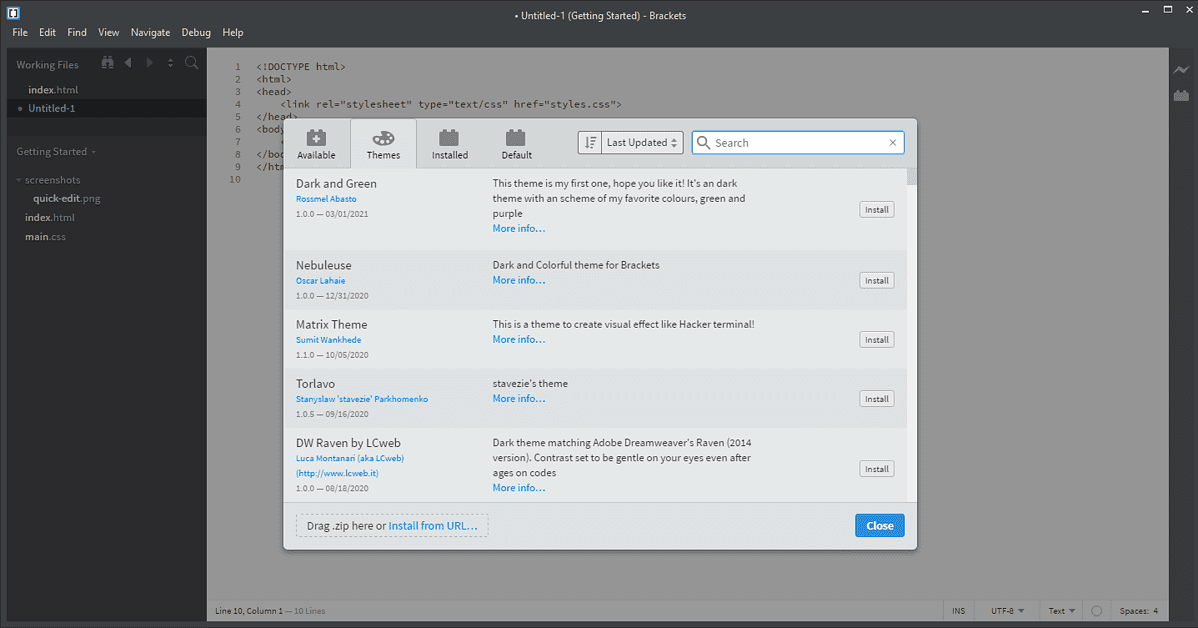
PSD 파일의 색상, 그라데이션 및 측정값을 신속하게 전송하여 모든 프로젝트에 대한 맞춤형 코딩을 생성할 수 있습니다.
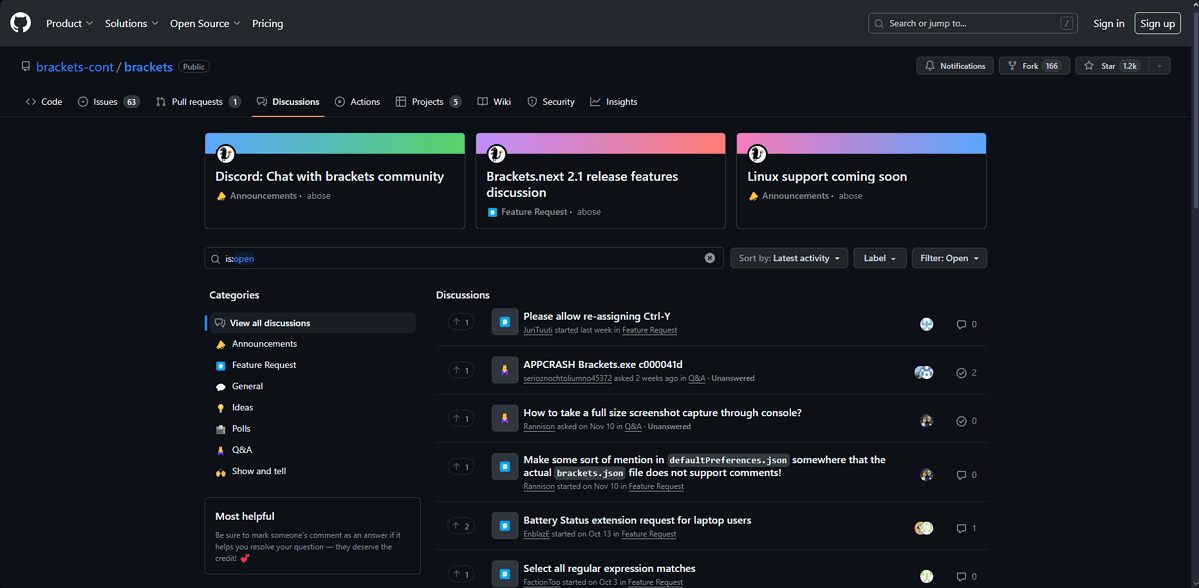
커뮤니티도 활발하고 지속적으로 서로의 프로젝트에 기여하고 있습니다.
장점:
- Adobe Suite와 원활하게 통합됩니다.
- 오픈 소스 및 무료 사용
- 광범위한 사용자 정의 패키지 및 테마
- 붙박이 포장 매니저
- Windows, Mac 및 Linux에서 최적으로 실행됩니다.
- 입력할 때 업데이트되는 실시간 미리보기 기능이 포함되어 있습니다.
단점:
- 일부 대규모 프로젝트의 경우 다른 옵션보다 속도가 느릴 수 있습니다.
- 메모리 사용량에 큰 영향을 미치므로 저사양 PC에는 적합하지 않습니다.
- 주로 프론트엔드 개발자와 웹 디자이너를 위해 설계되었습니다.
6. 정력 – 클래식한 디자인의 유용한 텍스트 편집기
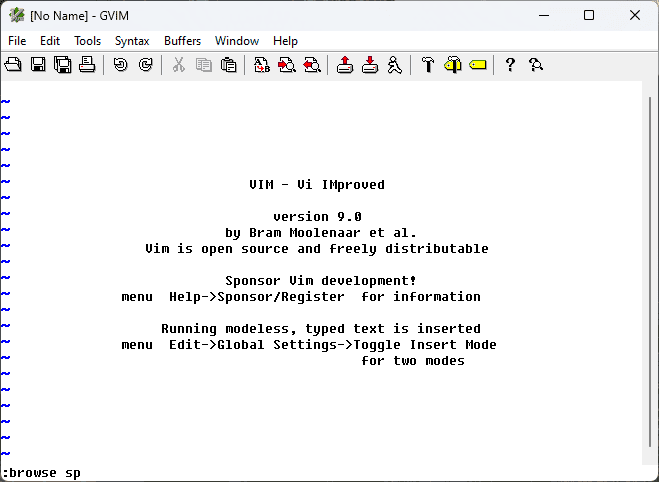
Vim은 매우 구성 가능한 텍스트 편집기입니다. 이 도구는 다양한 파일 형식과 대규모 코드/텍스트 배치를 신속하게 처리합니다.
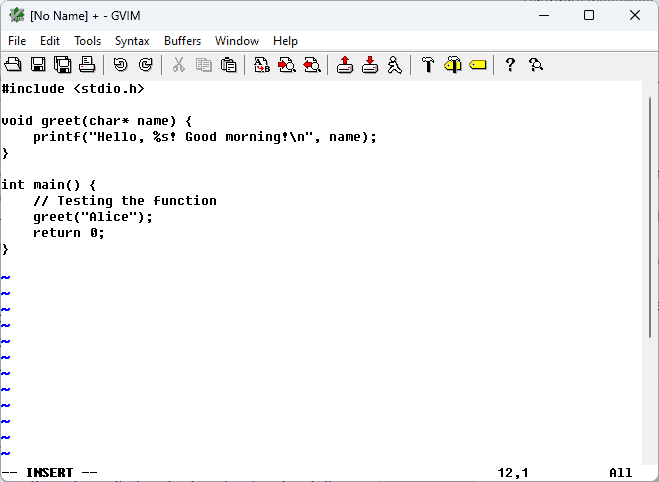
이를 시험해 보기 위해 동일한 인사말 메시지를 포함하는 샘플 C 코드를 작성했습니다.
시스템 리소스에 미치는 영향은 적습니다. 가장 가치 있는 기능 중 일부에는 구문 강조 프로세스, 다양한 플러그인 및 다양한 도구와의 원활한 통합이 포함됩니다.
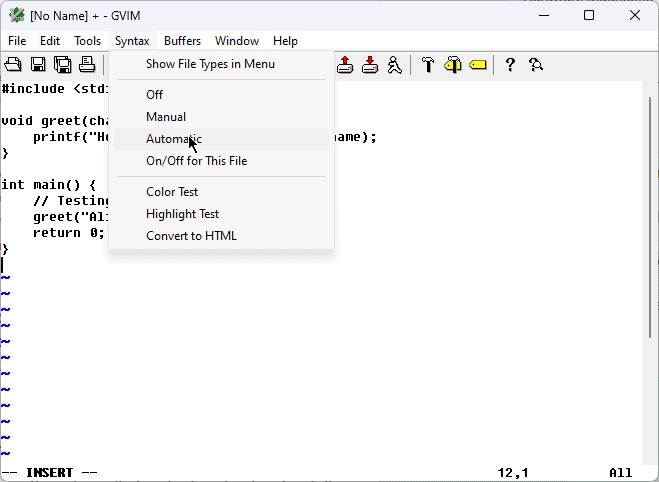
일부 개발자는 Vim을 "유비쿼터스 텍스트 편집기"라고 별명을 붙였습니다. Windows를 포함한 다양한 플랫폼과 OS를 지원합니다. 그러나 사용할 수 있음에도 불구하고 인터페이스는 Windows에 최적화되어 있지 않습니다.
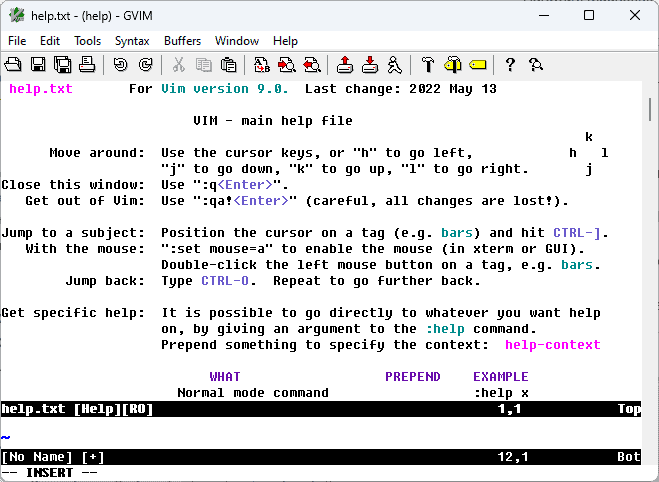
XNUMXD덴탈의 검색 및 바꾸기 기능 내가 원하는 텍스트 묶음을 빠르게 찾는 데 도움이 되었습니다. 테스트 과정에서 필요한.
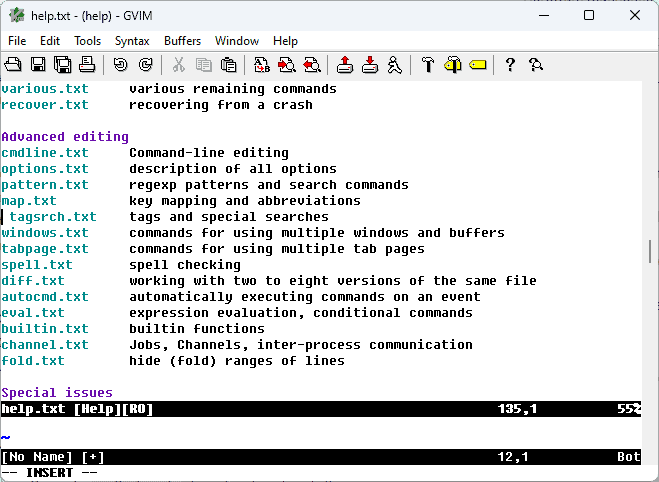
게다가 Vim은 지원합니다. 수백 가지 프로그래밍 언어와 파일 형식. 이 소프트웨어에는 자동 수정, 자동 구문, 컴파일러 설정 및 오류 목록과 같은 유용한 기능도 있습니다.
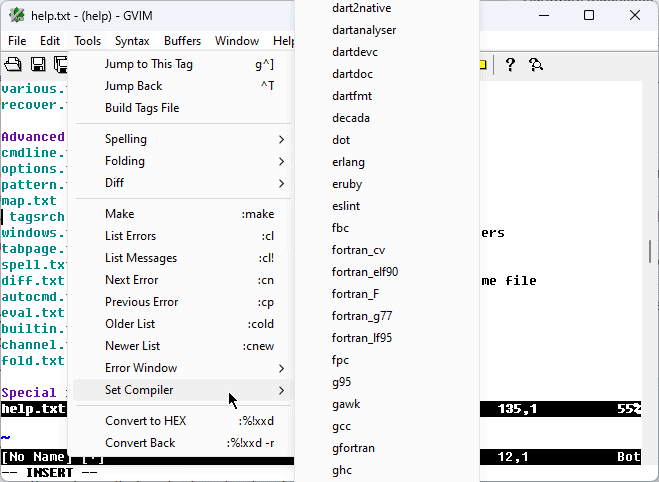
커뮤니티 및 문서와 관련하여 Vim은 괜찮지만 이 목록에 있는 다른 소프트웨어 옵션에 비해 깊이가 부족합니다.
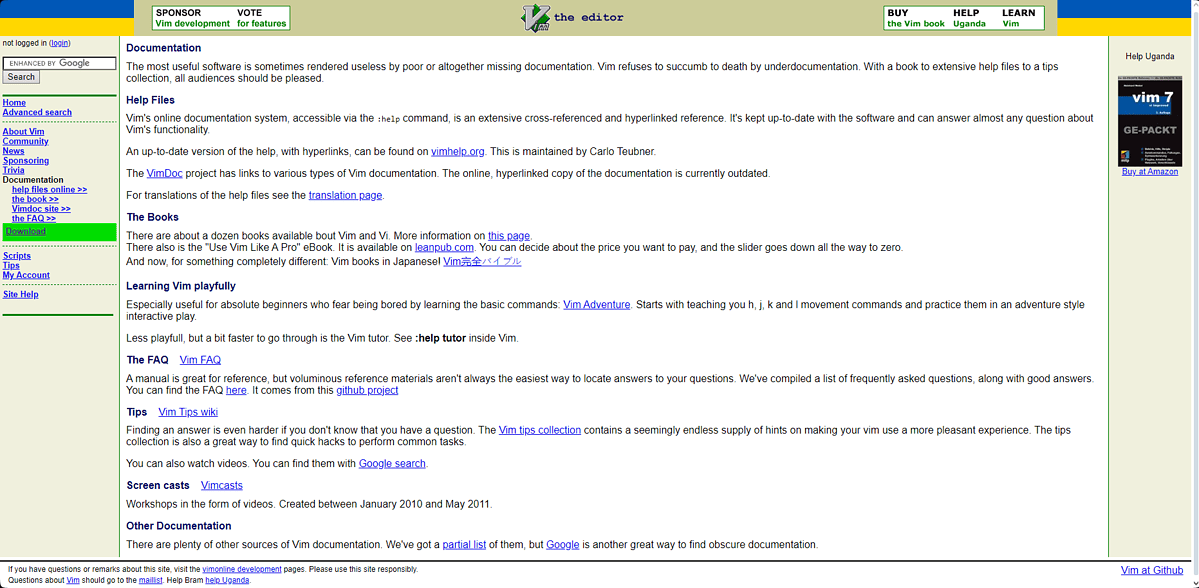
장점:
- 광범위한 명령 세트가 있습니다
- 다른 많은 인기 프로그래밍 도구와의 통합을 허용합니다.
- Vim은 활발한 온라인 커뮤니티를 보유하고 있습니다.
- 다양한 프로그래밍 언어 지원
- 시각적 모드, 간편 모드, 명령줄 모드 등 다양한 편집 모드가 있습니다.
- 다른 널리 사용되는 도구와 쉽게 통합할 수 있습니다.
단점
- 사용자 친화적이지 않음
- 가장 오래된 텍스트 편집기 중 하나로서 해당 기능은 최신 옵션과 약간 다릅니다.
7. 원자 – 최고의 협업 텍스트 편집기
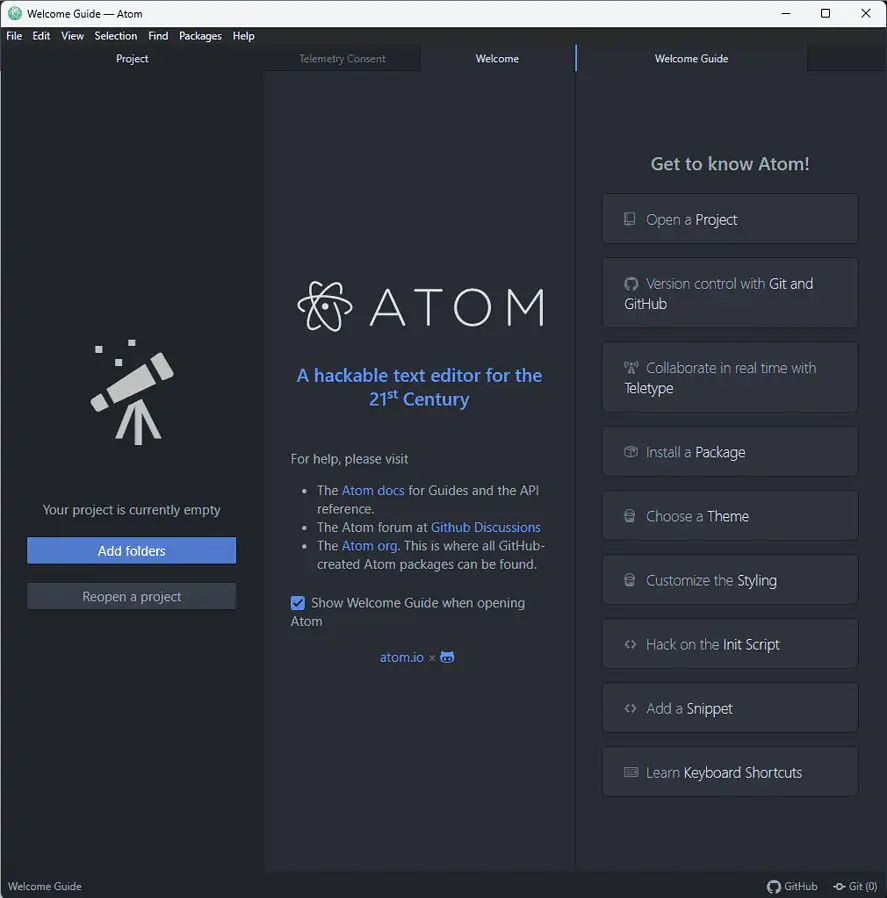
Atom은 Github에서 전 세계 개발자를 위해 만든 또 다른 훌륭한 오픈 소스 텍스트 편집기입니다. 이를 통해 많은 사용자와 함께 프로젝트를 공동 작업할 수 있습니다.
다른 사람들과 마찬가지로 다양한 파일 형식과 크기가 큰 항목을 시험해 보면서 소프트웨어를 테스트했습니다. 소프트웨어는 이러한 작업에서 매우 잘 수행되었습니다.
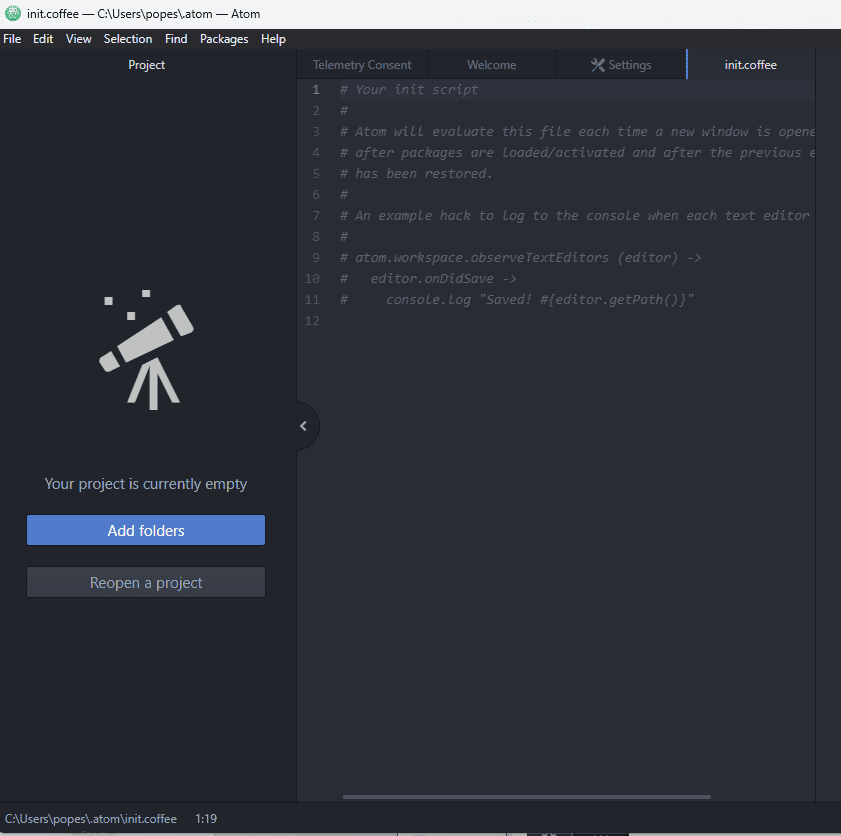
스마트 자동 완성, 찾기 및 바꾸기 기능, 파일 시스템 브라우저와 같은 다양한 유용한 도구가 훌륭합니다.
인터페이스도 깔끔하고 사용자 정의 가능한 빌드로 좋은 인상을 남겼습니다.
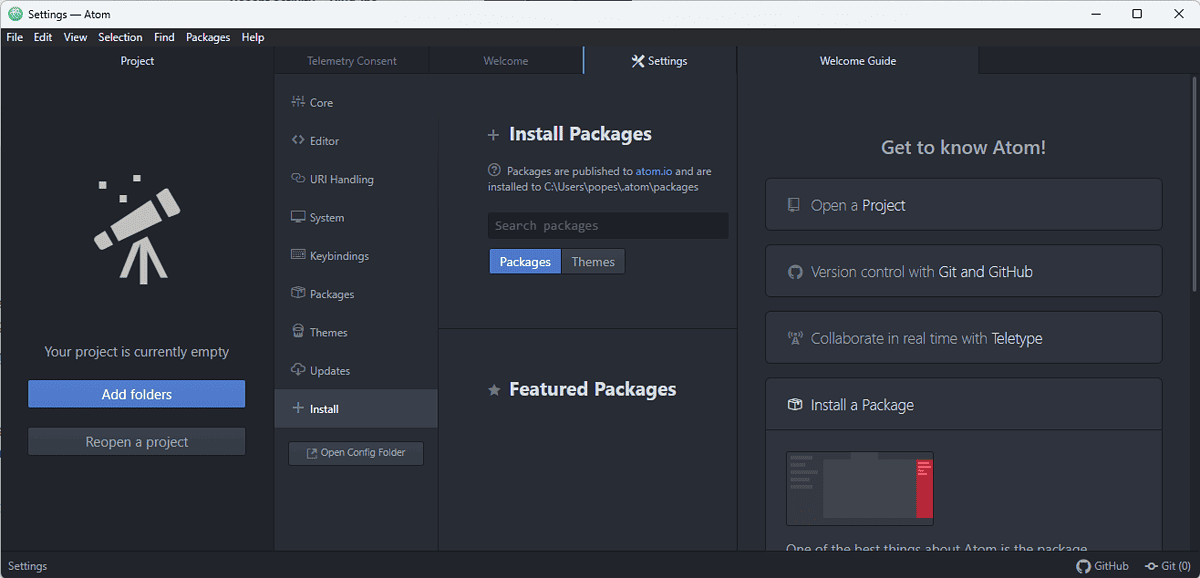
내장된 패키지 관리자 덕분에 기능을 쉽게 설치하고 필요에 따라 기능을 추가할 수 있었습니다.
문서도 포괄적이었습니다.
슬프게도, Github는 15년 2022월 XNUMX일에 Atom을 중단했습니다.이며 추가 지원을 제공하지 않습니다. 이는 앞으로 새로운 릴리스가 없다는 것을 의미합니다. 이러한 개발에도 불구하고 여전히 다운로드하여 사용할 수 있습니다.
장점:
- Atom은 완전히 무료이며 오픈 소스입니다.
- 사용자 정의를 위한 우수한 패키지 및 테마 세트 제공
- 내장 패키지 관리자가 포함되어 있습니다.
- Windows, Mac, Linux에서 실행할 수 있습니다.
- GitHub와의 탁월한 통합
단점:
- 덜 직관적인 사용자 인터페이스
- Atom은 다른 유사한 소프트웨어보다 느릴 수 있습니다.
- 확장 범위가 넓기 때문에 초보자에게는 부담스러울 수 있습니다.
- 앱 지원은 15년 2022월 XNUMX일에 종료되었습니다.
8. 이맥스 – 뛰어난 사용자 정의 기능을 갖춘 텍스트 편집기
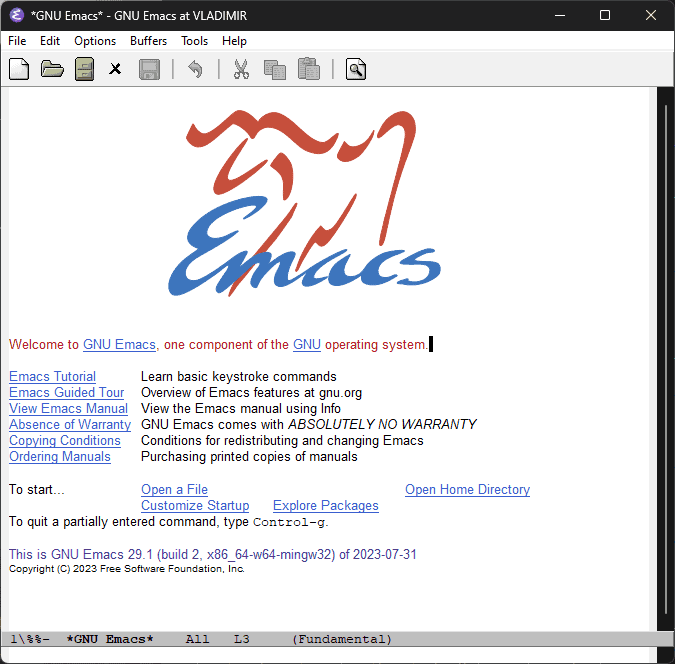
Emacs는 쉽게 사용자 정의할 수 있는 무료 텍스트 편집기입니다. 이 소프트웨어는 확장 기능도 사용할 수 있습니다.
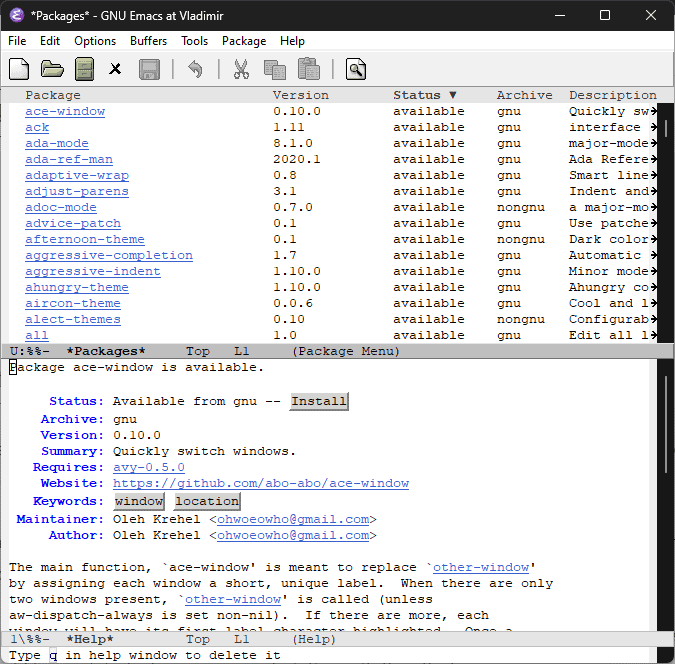
Emacs는 매크로 기록 및 키 바인딩 특징 t모자는 조작성을 더욱 간소화할 수 있습니다. 다양한 내장 명령이 빠른 처리를 보장합니다.
인터페이스가 목록의 다른 옵션만큼 현대적이지는 않지만 사용자 친화적입니다. 초보자는 약간의 학습 곡선을 가질 수 있지만 노력할 가치가 있습니다.
문서도 명확했고 이 주제를 연구하는 동안 도움이 되었습니다.
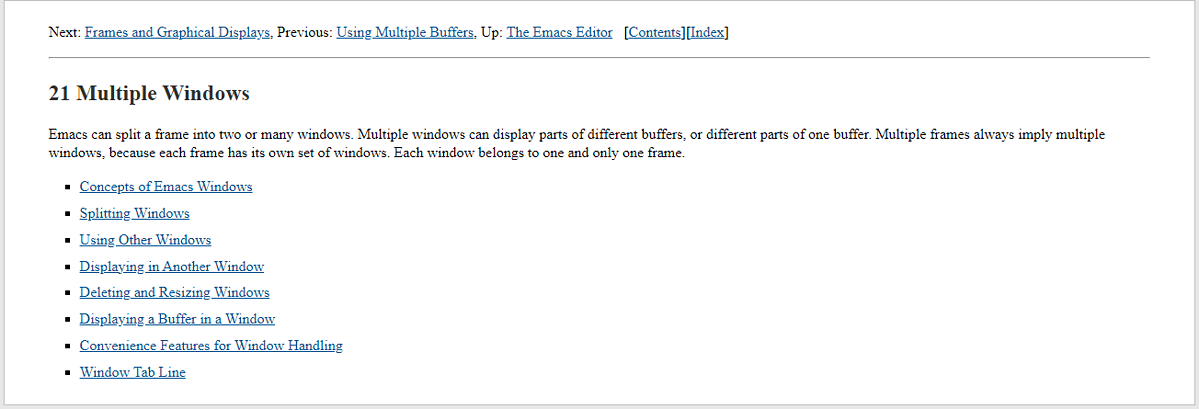
전반적으로 Emacs는 고전적인 코딩 경험을 찾고 있다면 유용합니다.
장점:
- 확장 기능을 사용하여 유틸리티를 확장할 수 있는 무제한 기능이 있습니다.
- 대부분의 Unix 시스템에서 완벽하게 작동하므로 시스템 관리자에게 적합합니다.
- 완전히 통합된 개발 환경으로 사용할 수 있습니다.
- 코드 컴파일, 실행, 디버깅 기능 포함
- 지속적으로 기능을 업그레이드하는 강력한 사용자 커뮤니티
단점:
- 학습 곡선이 가파르다
- 꽤 많은 리소스를 소비하고 느리게 실행됩니다(특히 확장 코드를 처리할 때).
9. 텍스트 패드 – 구문 강조에 적합
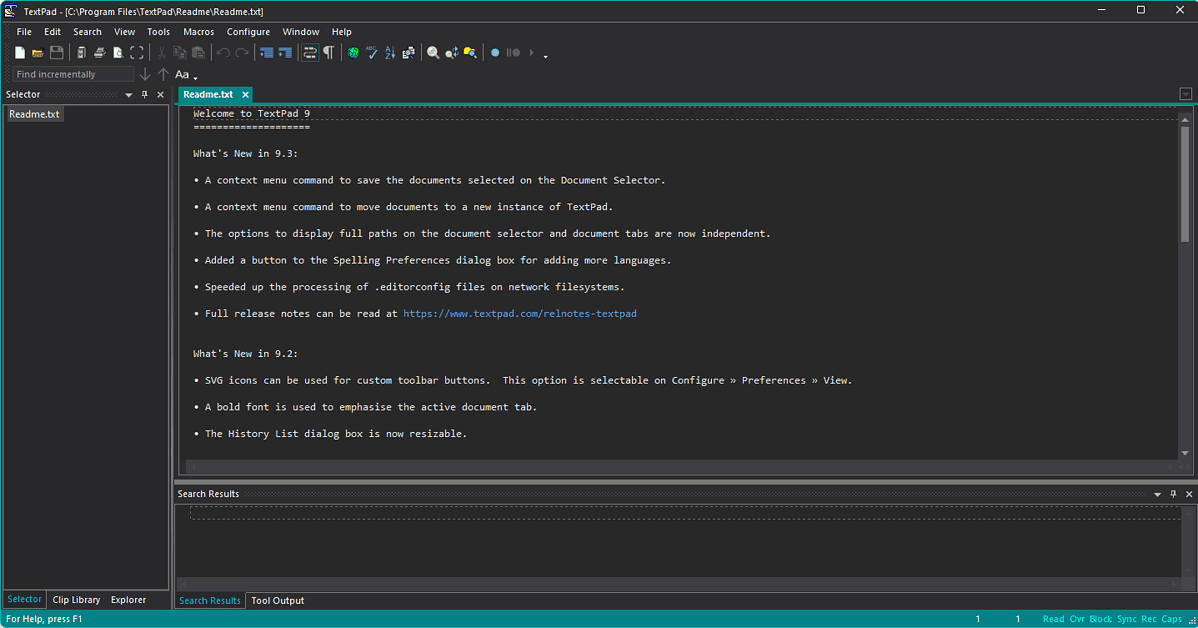
Textpad는 구문 강조 기능으로 잘 알려진 강력한 Windows용 범용 텍스트 편집기입니다.
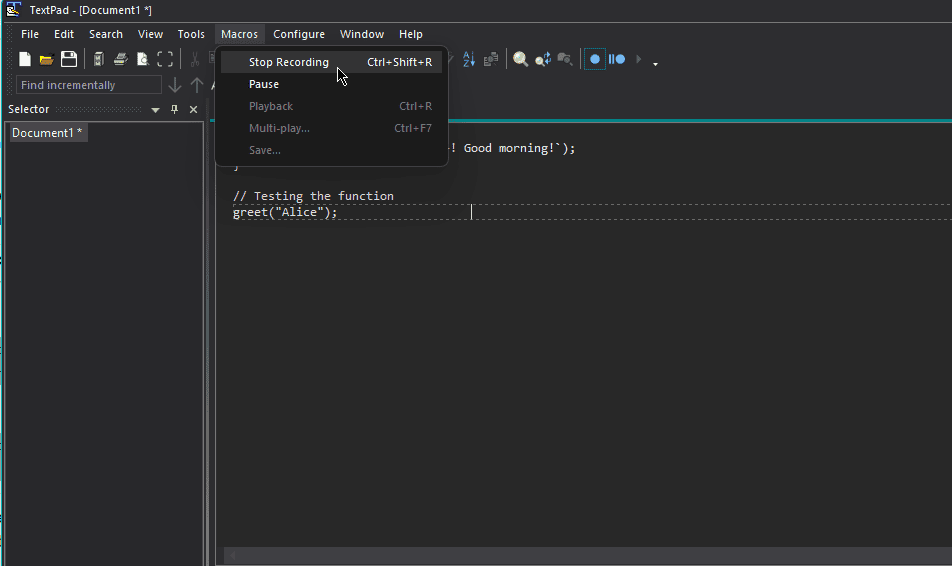
또한 매크로 기록 및 통합 파일 탐색기와 같은 기타 유용한 기능도 포함되어 있습니다. 이전에 테스트한 소프트웨어와 마찬가지로 JavaScript로 샘플 코드도 작성했습니다.
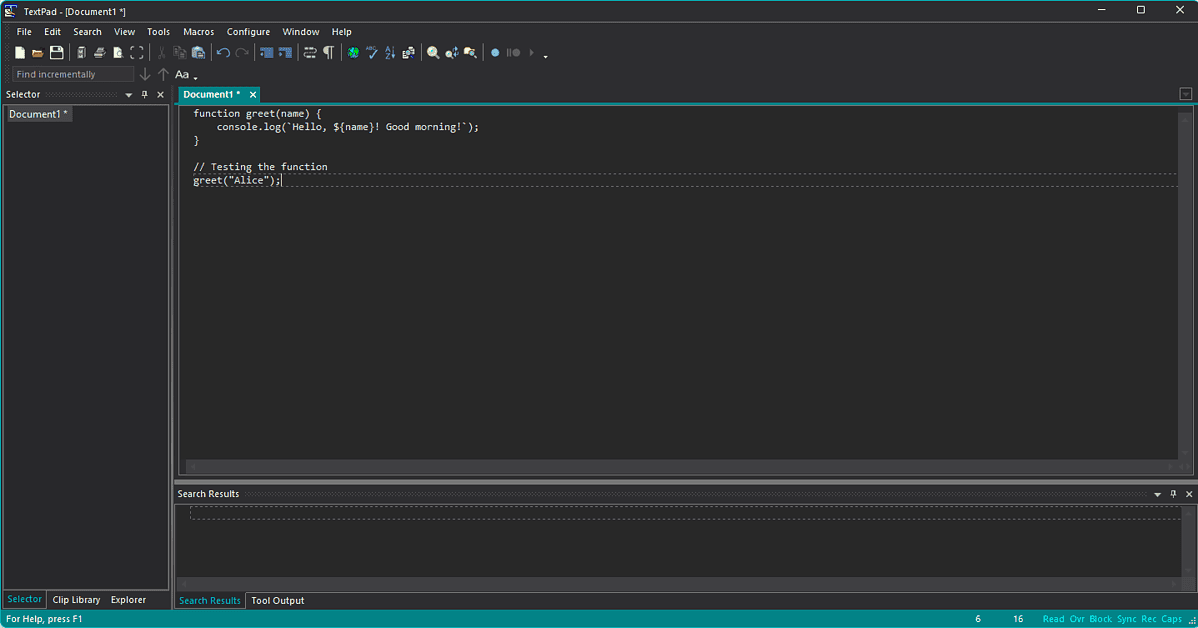
이러한 기능을 사용하면 프로그래머는 시간 낭비 없이 코드를 더 쉽게 작성하고 작업에 파일을 추가할 수 있습니다.
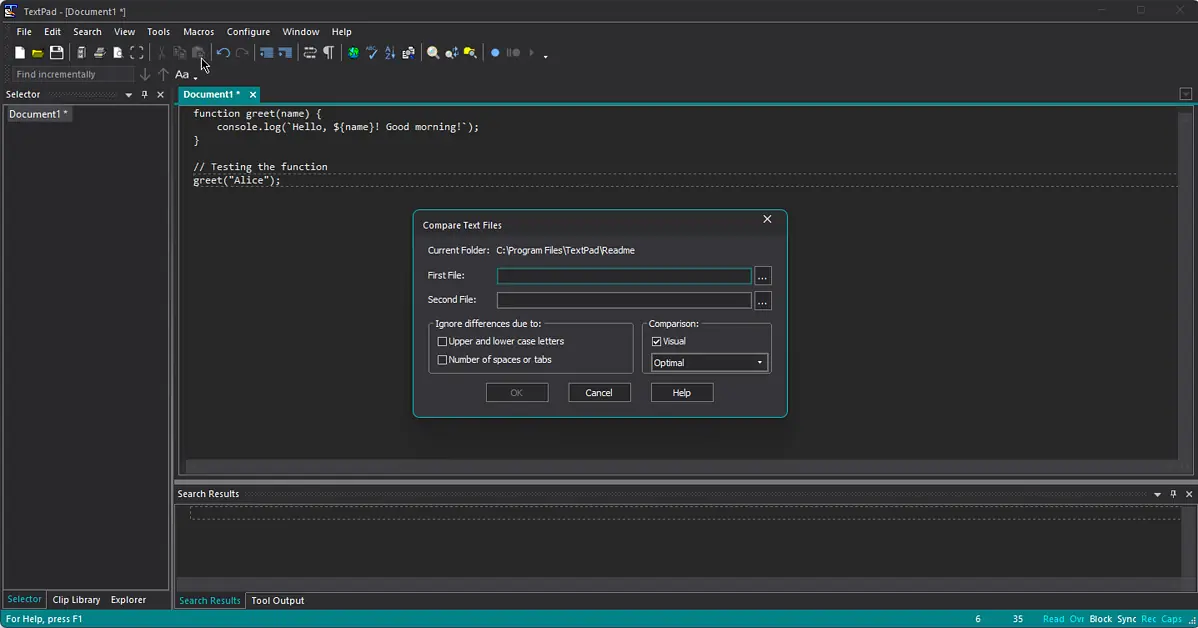
또한 잘 디자인된 사용자 인터페이스도 있습니다. 모든 메뉴와 옵션에 쉽게 접근할 수 있습니다.
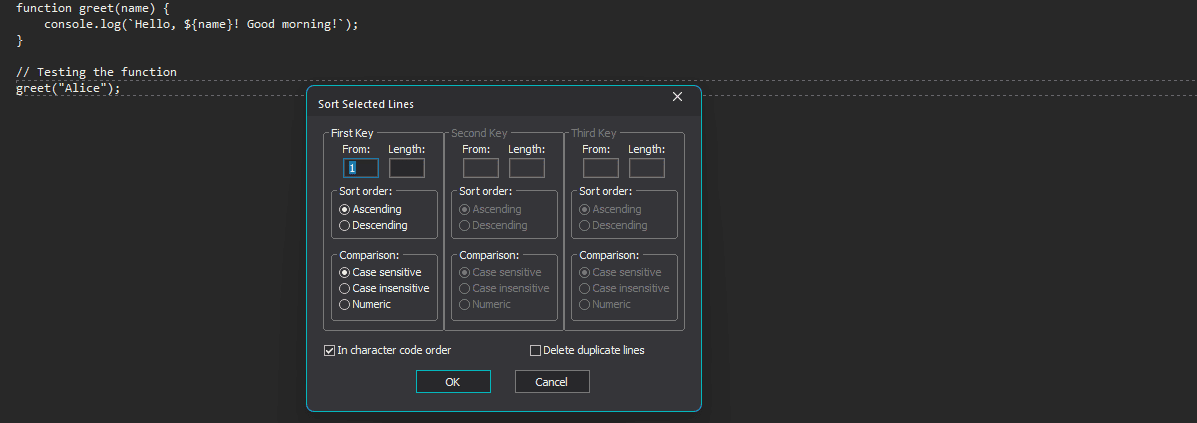
Textpad는 다양한 프로그래밍 언어를 완벽하게 지원하며 모든 Windows 반복 및 Server 2008~2022에서 사용할 수 있습니다.
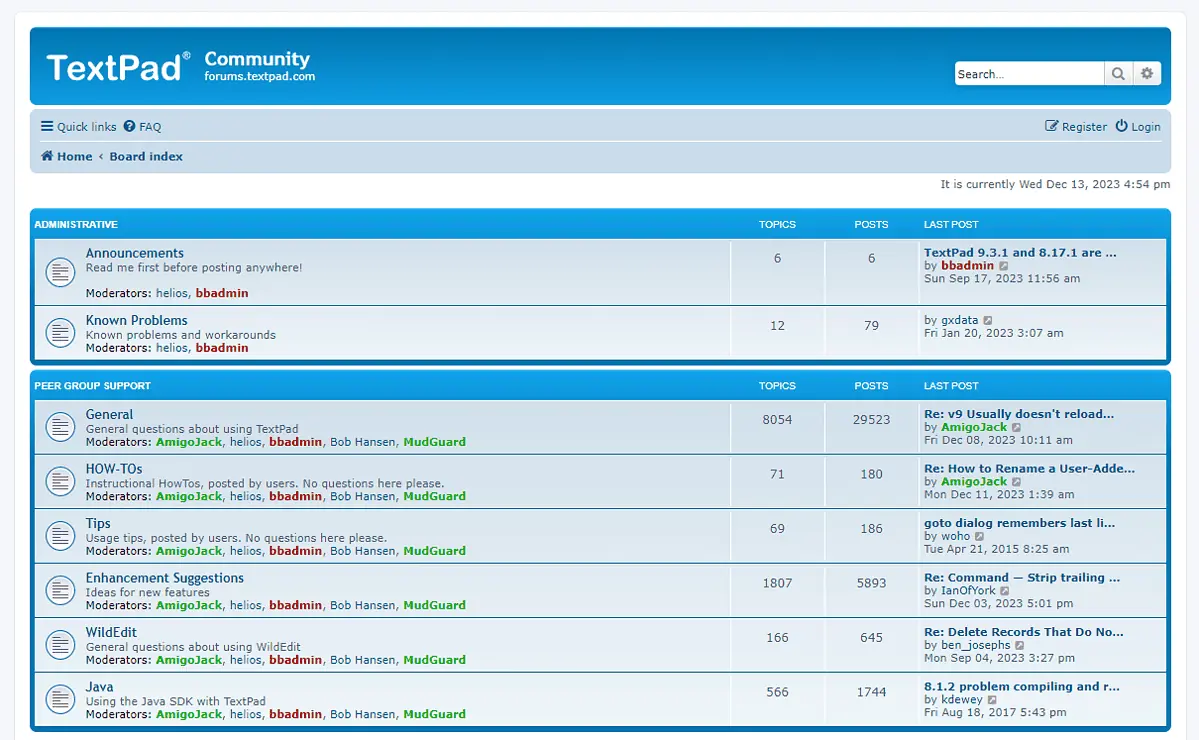
이 소프트웨어에 대한 문서는 포괄적이며 커뮤니티가 활발하고 도움이 됩니다.
장점:
- 옵션과 설정에 쉽게 접근할 수 있는 괜찮은 사용자 인터페이스
- 그것은 포함 다양한 단축키 탐색 개선
- 여러 파일을 동시에 작업할 수 있는 탭 인터페이스가 있습니다.
- 효과적인 찾기 및 검색 기능
단점:
- 고급 기능이 제한되어 있습니다.
- 대규모 프로젝트에는 적합하지 않음
- 확장 기능 및 플러그인에 대한 지원이 매우 제한됨
10. CoffeeCup HTML 편집기 – 프로그래머를 위한 저렴한 텍스트 편집기
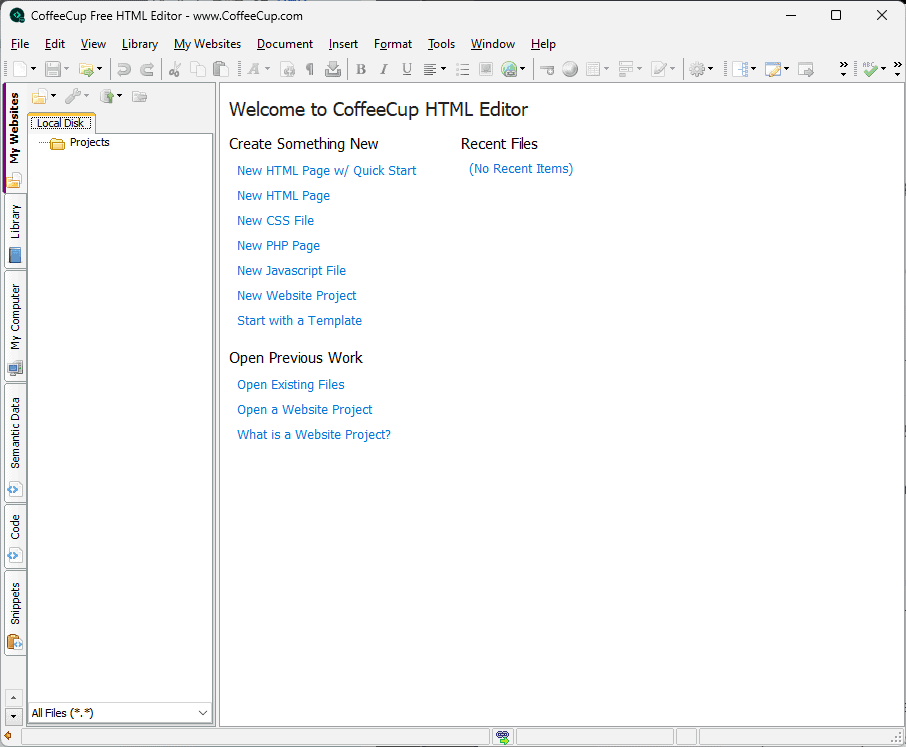
커피컵은 몇 가지 고급 기능만 있는 좋은 텍스트 편집기로 초보자에게 적합합니다. 인터페이스는 이해하고 탐색하기 쉽습니다. 이름에서 알 수 있듯이 HTML 파일용으로 설계되었습니다.
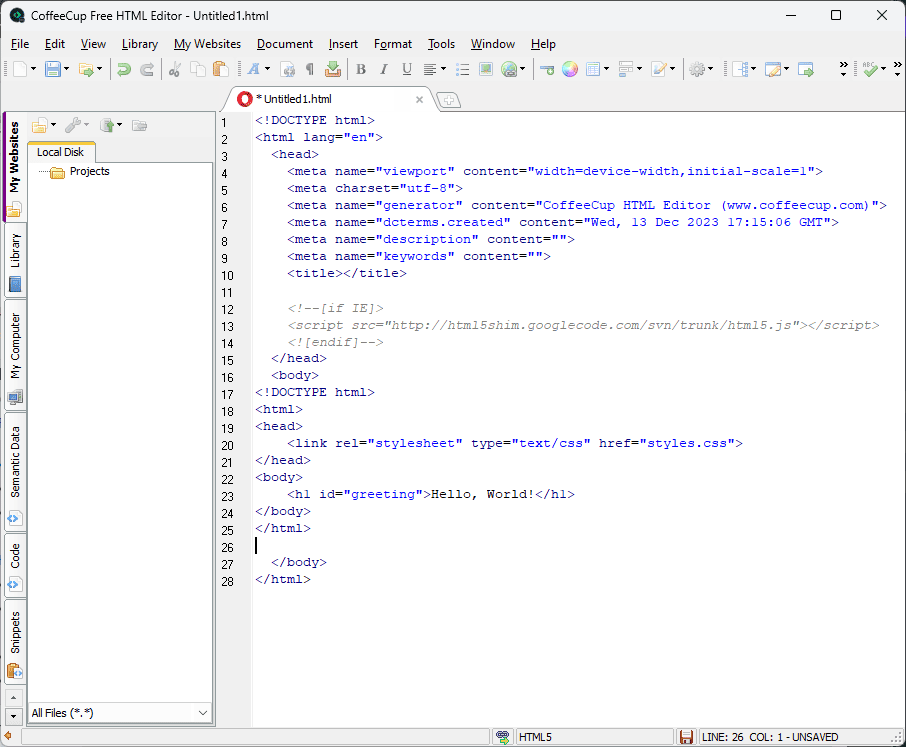
소프트웨어 내에서 어떻게 전개되는지 확인하기 위해 작은 HTML 및 CSS 코드를 작성했습니다.
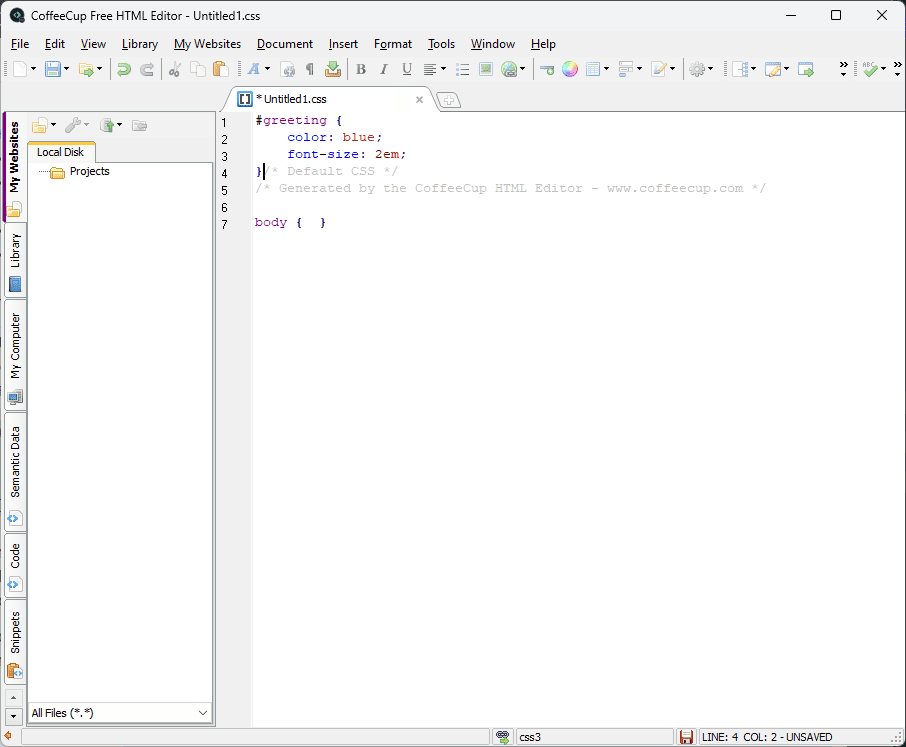
소프트웨어에는 반응형 웹사이트 테마, 이를 통해 사이트를 쉽게 탐색하고 제 시간에 작업을 완료할 수 있습니다.
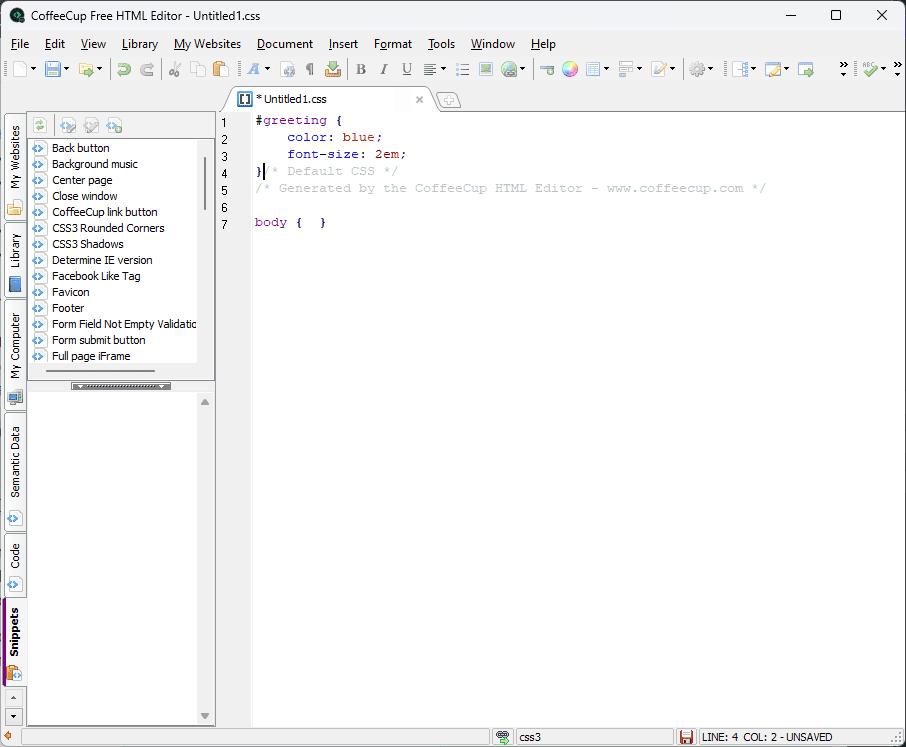
또한 구문 강조, 코드 완성, 심지어 테스트에 매우 유용할 수 있는 미리보기 모드도 제공합니다.
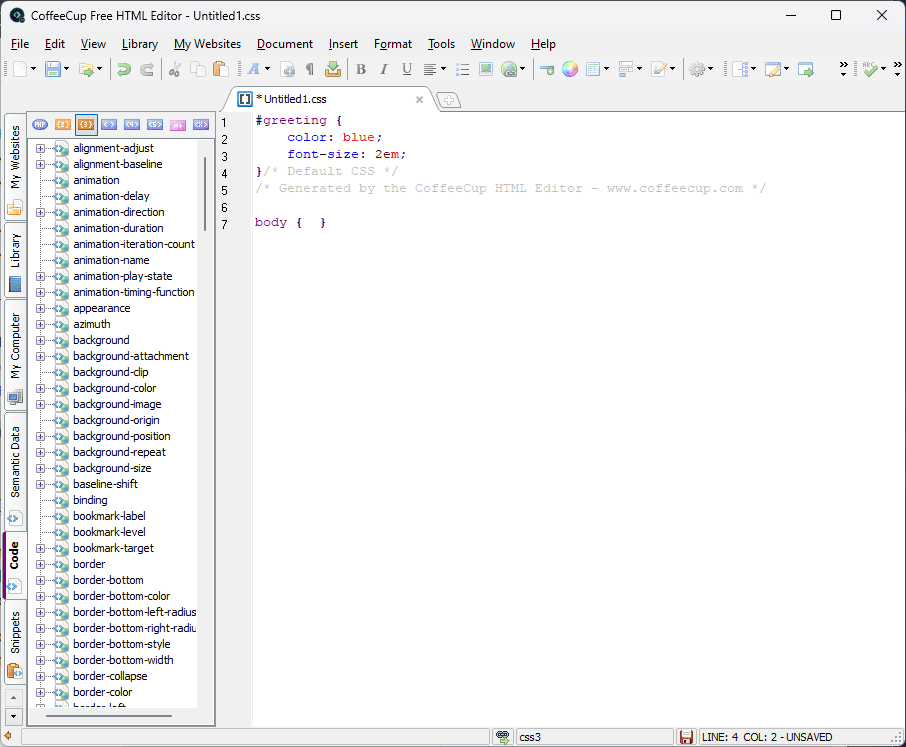
이 도구를 사용하면 사이트 디자이너 기능으로 웹사이트를 구축하고 사용자 정의할 수 있습니다.
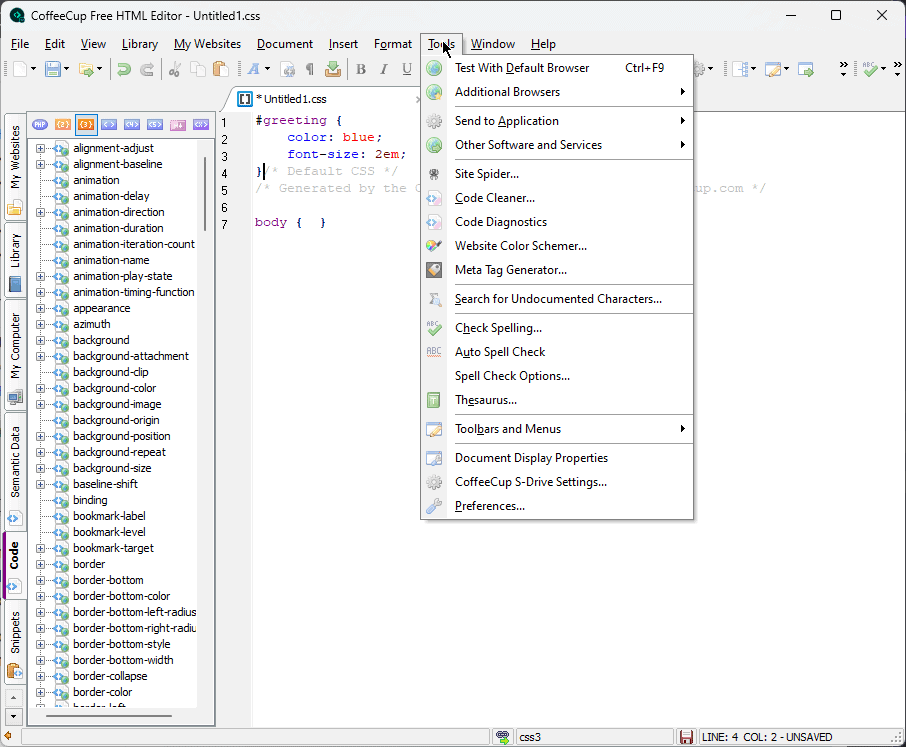
CoffeCup HTML 편집기는 HTML, CSS 및 PHP에서만 작동한다는 점은 주목할 가치가 있습니다. FTP를 통해 파일을 업로드할 수도 있습니다.
문서화 측면에서 CoffeeCup은 사용자에게 도움이 될 수 있는 유용한 리소스 세트를 제공합니다. 여기에는 명확한 지침과 훌륭한 팁이 포함된 튜토리얼이 포함됩니다.
장점:
- CoffeeCup은 사용하기 가장 쉬운 HTML 텍스트 편집기 중 하나입니다., 초보자에게 적합합니다.
- 효율성과 속도를 높이기 위해 코드를 자동 완성합니다.
- 합리적인 오류 식별 기능을 갖추고 있습니다. 오류 수정
- 분할 화면 보기가 포함되어 있습니다.
- 여러 언어에 대한 지원 제공
단점:
- 인터페이스 디자인이 구식입니다.
- 다른 소프트웨어에 비해 가격이 상대적으로 높음
최고의 텍스트 편집기 소프트웨어를 선택하는 방법
최고의 텍스트 편집기 소프트웨어를 식별하기 위해 무료 앱과 프리미엄 앱을 모두 포함하는 25개 이상의 옵션을 테스트했습니다.
테스트하는 동안 고려한 매개변수는 다음과 같습니다.
- 다양한 OS 변형이 포함된 VM을 포함하여 모든 소프트웨어를 테스트 설정에 다운로드하여 설치했습니다.
- I 편집기가 다양한 파일 형식과 크기를 어떻게 관리하는지 확인하기 위해 모든 소프트웨어를 테스트했습니다.. 여기에는 파일을 열고, 편집하고, 저장하는 방법이 포함되었습니다.
- I 속도와 반응성을 확인했습니다 특히 대용량 파일이나 기타 복잡한 작업을 처리할 때 그렇습니다.
- I 모든 사용자 인터페이스를 탐색했습니다. 레이아웃과 디자인을 분석했습니다.
- I 사용 가능한 모든 기능을 테스트했으며 검색 및 바꾸기, 맞춤법 검사, 자동 완성, 구문 강조 등
- I 모든 문서와 커뮤니티 지원 서비스를 살펴보았습니다. 각 도구에 대해.
| 소프트웨어 | 파일 처리 | 퍼포먼스 | 시간을 아껴주는 인터페이스 | 특징 | 도움말 및 지원 |
|---|---|---|---|---|---|
| 숭고한 텍스트 | 5/5 | 빠른 속도와 반응 | 깨끗하고 최소한의 | 광범위한 플러그인 지원 | 제한된 커뮤니티 포럼 |
| Visual Studio 코드 | 5/5 | 고성능 | 현대적이고 직관적 | 풍부한 확장 생태계 | 활발한 커뮤니티, 문서 |
| 메모장 + + | 4/5 | 가벼움 | 간단하고 사용자 친화적 | 포괄적 인 기능 세트 | 광범위한 온라인 커뮤니티, 포럼 |
| UltraEdit는 | 4/5 | 좋은 성능 | 사용자 정의 가능한 인터페이스 | 고급 편집 기능 | 전담 지원, 문서 |
| 괄호 | 3/5 | 반응형 (Responsive) | 사용자에게 친숙한 | 웹 개발에 집중 | 커뮤니티 포럼, 문서 |
| 정력 | 4/5 | 가벼움 | 터미널 기반 | 광범위한 키보드 단축키 | 커뮤니티 지원, 문서 |
| 원자 | 3/5 | 반응형 (Responsive) | 현대적이고 사용자 정의 가능 | 패키지 생태계 | 활발한 커뮤니티, 문서 |
| 이맥스 | 4/5 | 사용자 정의 | 가파른 학습 곡선 | 광범위한 기능 세트 | 대규모 커뮤니티, 문서 |
| 텍스트 패드 | 2/5 | 보통 | 단순한 | 경량, 기본 요구사항 충족 | 제한된 기본 문서 |
| CoffeeCup HTML 편집기 | 3/5 | 보통 | 직관적인 | HTML 중심 기능 | 기술 자료, 이메일 지원 |
코드 작성을 위해 텍스트 편집기를 사용하는 방법
- 숭고한 텍스트 다운로드 공식 웹 사이트에서.
- 기기에 앱을 설치합니다.
- 클릭하면 파일을 열 수 있습니다. 입양 부모로서의 귀하의 적합성을 결정하기 위해 미국 이민국에 선택 파일 열기또는 Ctrl + 0 키보드 단축키.
- 보기를 사용자 정의하려면 관측 메뉴를 선택하고 다음과 같은 요소를 조정합니다. 구문 하이라이팅, 들여 쓰기및 색 구성표.
- 을 사용하려면 명령 팔레트 메뉴에서 옵션을 검색하지 말고 Ctrl+Shift+P.
- 텍스트를 조작하려면 단어 위에 마우스를 올려놓고 Ctrl + D 다른 인스턴스를 선택하는 키입니다.
- 편집을 마친 후 다음을 클릭하여 파일을 저장할 수 있습니다. 입양 부모로서의 귀하의 적합성을 결정하기 위해 미국 이민국에 선택 찜하기 아니면 단축키를 이용해서 Ctrl + S를.
당신은 또한에 관심이있을 수 있습니다 :
이 목록에서 볼 수 있듯이 모든 텍스트 편집기가 동일하게 만들어지지도 않았고 전문화도 동일하지 않습니다. 내 리뷰를 주의 깊게 읽고 Windows에 가장 적합한 텍스트 편집기를 선택하세요.
아래 댓글 섹션에서 경험을 자유롭게 공유해 주세요.